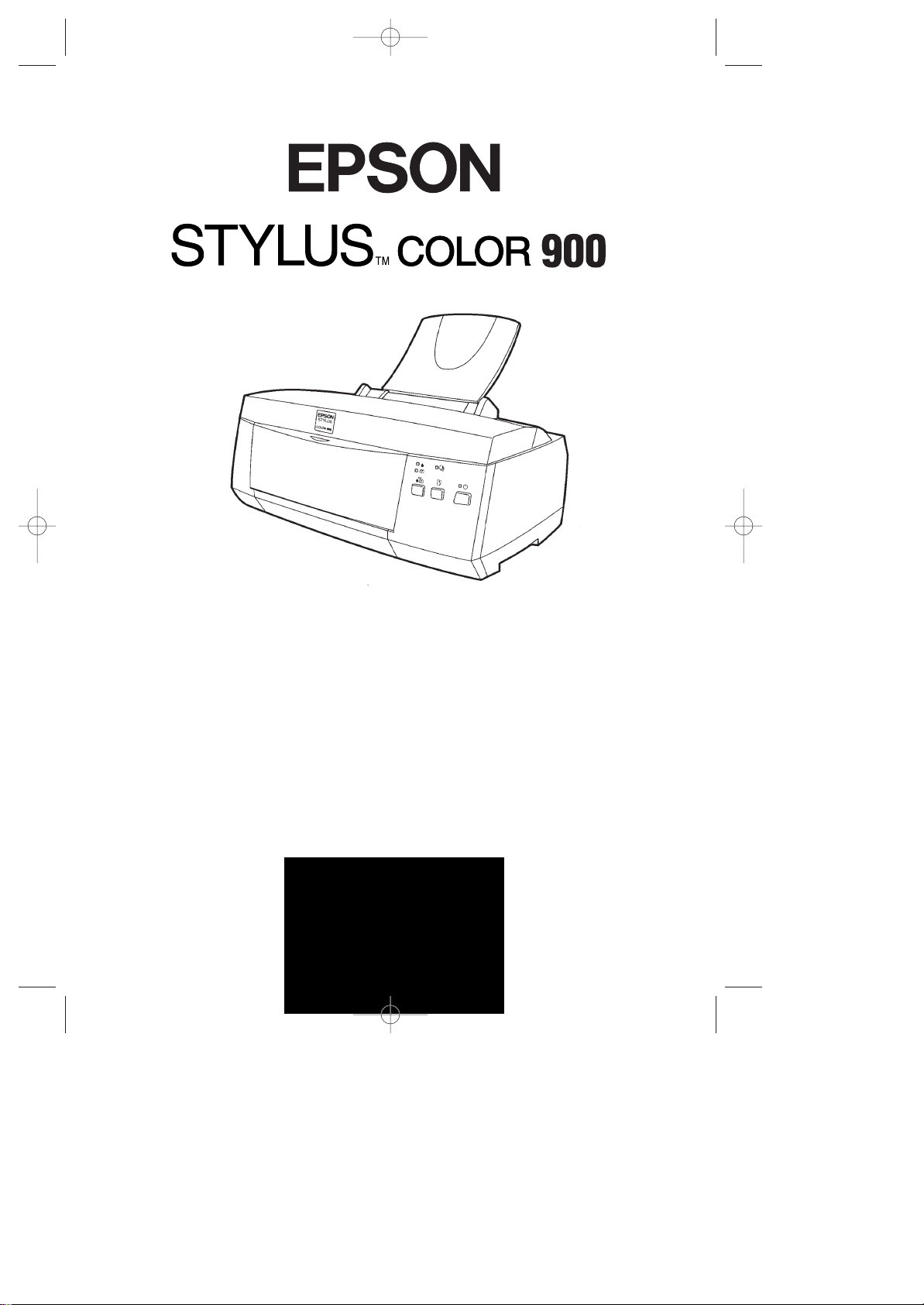
MAEUL0004
Installations- og brugervejledning
Installasjons- og brukerveiledning
Asettelu ja pŠivittŠinen kŠyttš
Handbok fšr installation och daglig anvŠndning
900FC 12/10/99 11:04 am Page 1
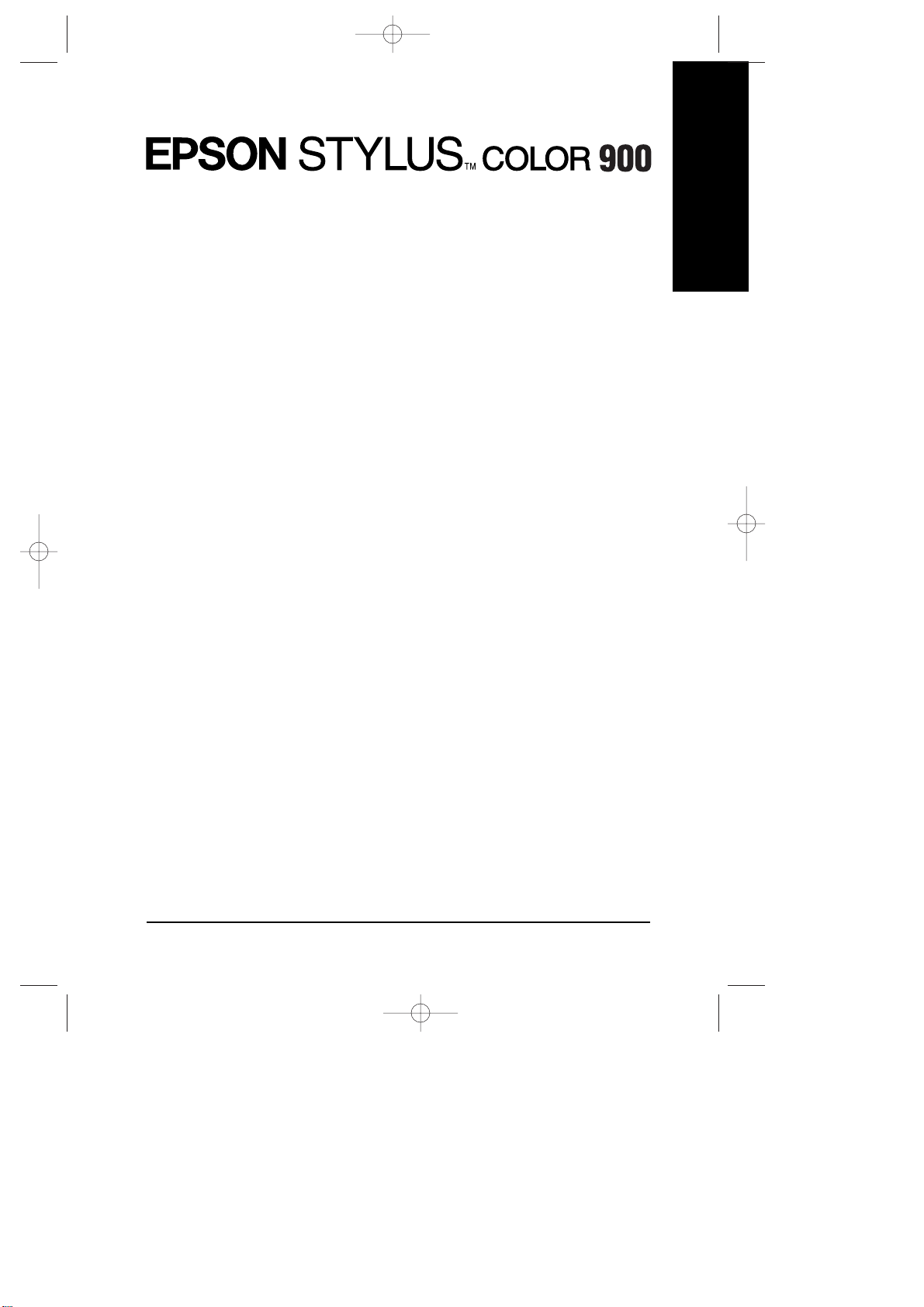
Dansk
Alle rettigheder forbeholdes. Ingen del af denne publikation mΠreproduceres, opbevares
i elektroniske anl¾g eller overf¿res i nogen form eller pŒ nogen mŒde - det v¾re sig
elektronisk, mekanisk, ved fotokopiering, optagelse eller pΠanden vis - uden forud
indhentet, skriftlig tilladelse fra SEIKO EPSON CORPORATION. Informationerne heri
er kun designet til anvendelse sammen med denne Epson printer. EPSON er ikke
ansvarlig for brug af denne information pΠandre printere.
Hverken SEIKO EPSON CORPORATION eller associerede foretagender er ansvarlige
over for k¿beren af dette produkt eller tredjepart for skader, tab eller omkostninger, som
k¿beren eller tredjepart er blevet udsat ud for som f¿lge af uheld, forkert brug eller
misbrug af dette produkt eller uautoriserede modifikationer, reparationer eller ¾ndringer
af dette produkt, eller (undtagen U.S.A.) manglende overholdelse af SEIKO EPSON
CORPORATIONs brugs- og vedligeholdelsesinstruktioner.
SEIKO EPSON CORPORATION er ikke erstatningspligtig for skader eller problemer,
der skyldes brug af ekstra tilbeh¿r eller forbrugsvarer, der ikke er betegnet som originale
EPSON produkter eller SEIKO EPSON CORPORATION godkendte produkter.
SEIKO EPSON CORPORATION er ikke erstatningspligtig for nogen skade pΠgrund af
elektromagnetisk interferens forŒsaget af brug af interfacekabler, andre end EPSON
produkter eller SEIKO EPSON CORPORATION godkendte produkter.
EPSON og EPSON ESC/P er registrerede varem¾rker og EPSON ESC/P Raster og
EPSON Stylus er varem¾rker tilh¿rende SEIKO EPSON CORPORATION.
Microsoft og Windows er registrerede varem¾rker tilh¿rende Microsoft Corporation.
Generel bem¾rkning: Andre produktnavne i denne publikation tjener udelukkende til
identifikationsformŒl og er evt. varem¾rker tilh¿rende deres respektive ejere. EPSON
frasiger sig alle og enhver rettighed i forbindelse med sŒdanne m¾rker.
Copyright © 1998, SEIKO EPSON CORPORATION, Nagano, Japan.
Dan intro 900 12/10/99 9:50 am Page i
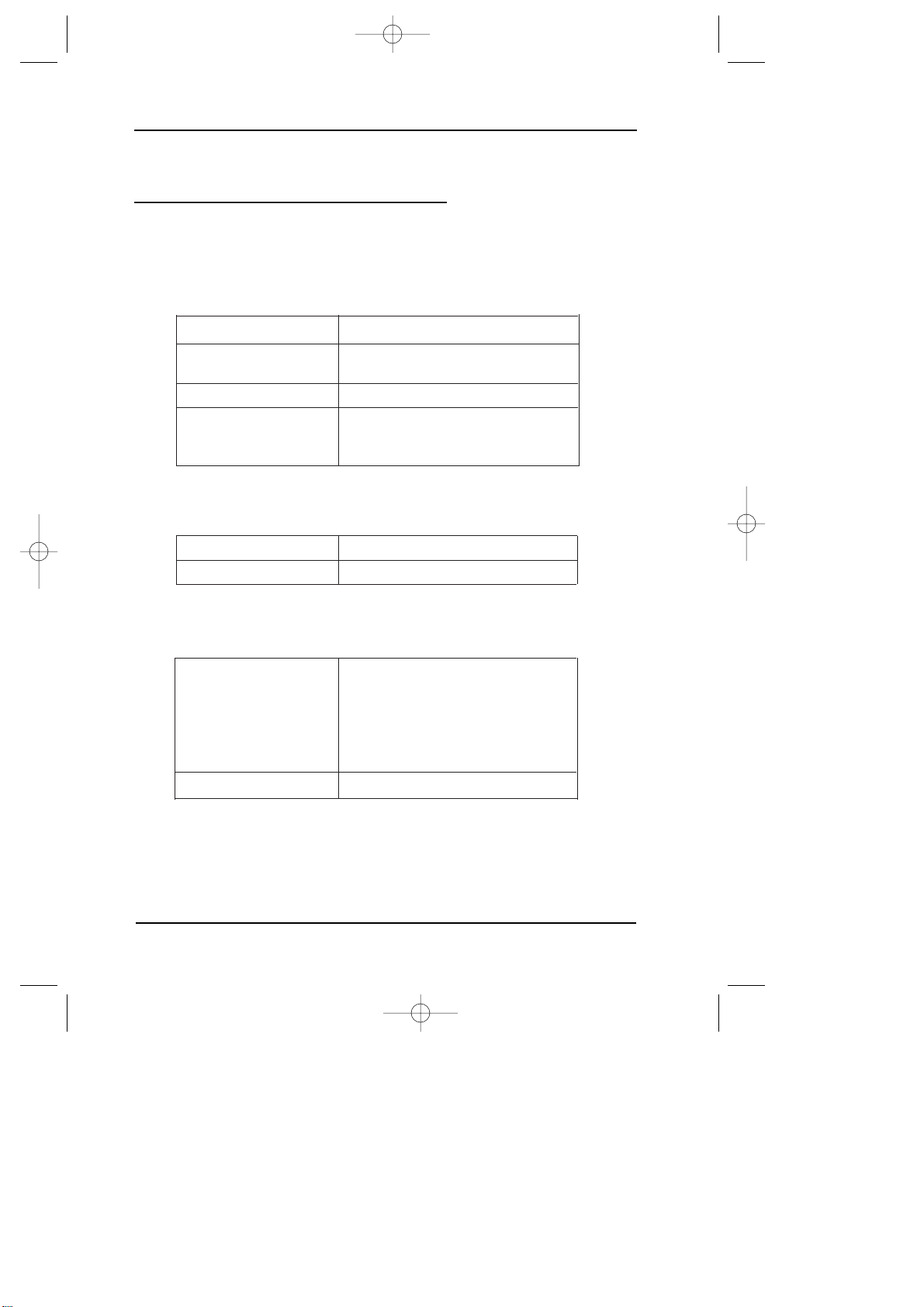
ii
Produktinformation
Overensstemmelseserkl¾ring
I henhold til ISO/IEC vejledning 22 og EN 45014
Producent: SEIKO EPSON CORPORATION
Adresse: 3-5, Owa 3-chome, Suwa-shi,
Nagano-ken 392-8502 Japan
Repr¾sentant: EPSON EUROPE B.V.
Adresse: Prof. J. H. Bavincklaan 5 1183
AT Amstelveen
Holland
Erkl¾rer hermed, at f¿lgende produkt:
Produktnavn: Inkjet printer
Model: P120A
overholder f¿lgende direktiv(er) og norm(er):
Direktiv 89/336/E¯F EN 55022 Class B
EN 61000-3-2
EN 61000-3-3
EN 50082-1
IEC 801-2
IEC 801-3
IEC 801-4
Direktiv 73/23/E¯F EN 60950
November 1998
H. Horiuchi
Bestyrelsesformand for EPSON EUROPE B.V.
Dan intro 900 12/10/99 9:50 am Page ii
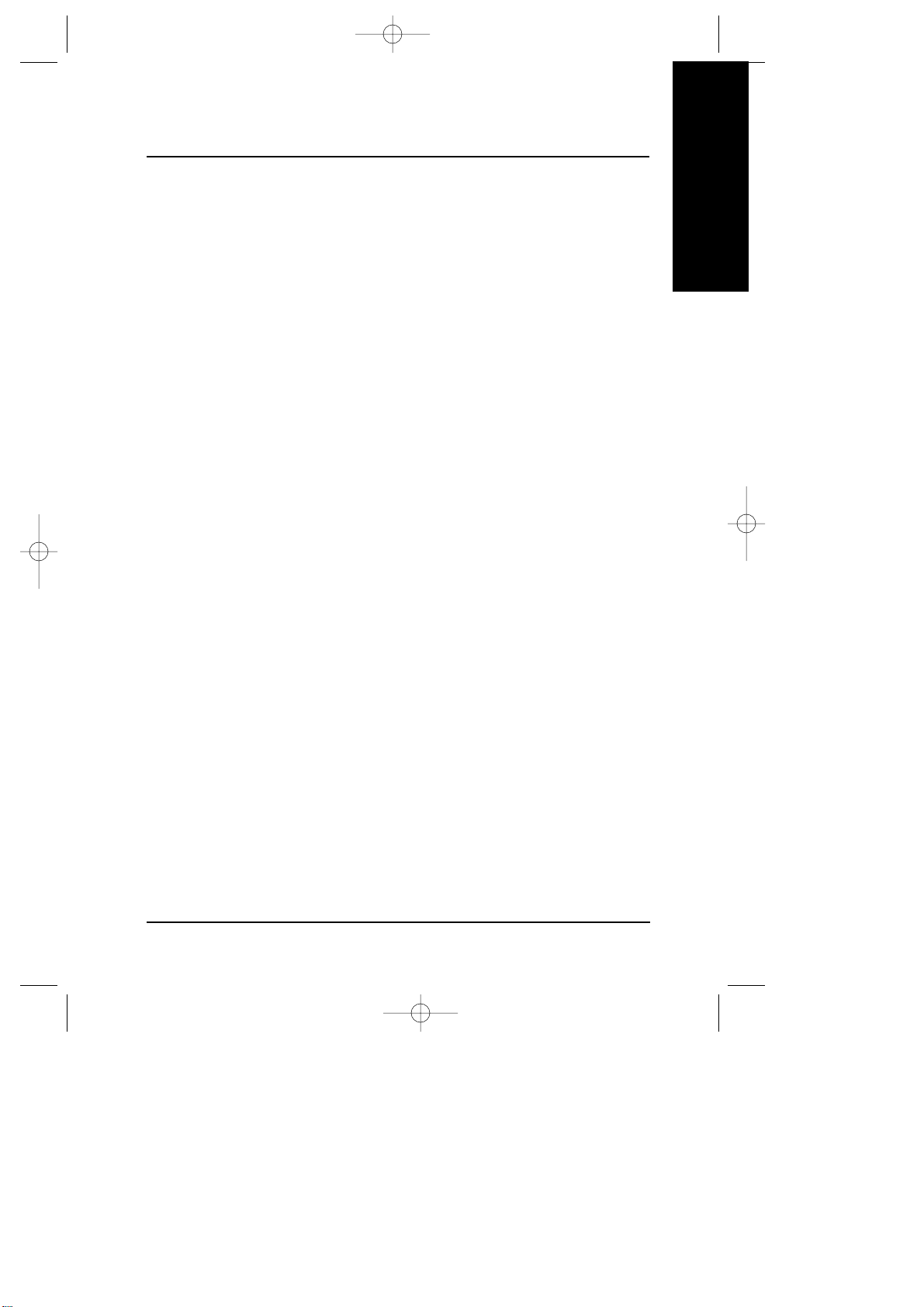
Dansk
Indholdsfortegnelse
Sikkerhedsinstruktioner . . . . . . . . . . . . . . . . . . . . . . . . . . 1
Opstilling af Deres printer . . . . . . . . . . . . . . . . . . . . . . . . 6
Systemkrav . . . . . . . . . . . . . . . . . . . . . . . . . . . . . . . . . . . . . . . . . . . . . . . . 6
Printerens dele og kontrolpanelets funktioner . . . . . . . . . . . . . . . . . . . . . . 9
PŒs¾tning af papirst¿tten . . . . . . . . . . . . . . . . . . . . . . . . . . . . . . . . . . . . . 11
Tilslutning af printeren . . . . . . . . . . . . . . . . . . . . . . . . . . . . . . . . . . . . . . 11
Is¾tning af bl¾kpatroner . . . . . . . . . . . . . . . . . . . . . . . . . . . . . . . . . . . . . 12
Tilslutning af printeren til Deres PC . . . . . . . . . . . . . . . . . . . . . . . . . . . . 18
Installering af printersoftwaren i Deres PC . . . . . . . . . . . . . . . . . . . . . . . 19
Tilslutning af printeren til Deres Macintosh. . . . . . . . . . . . . . . . . . . . . . . 22
Installering af printersoftwaren i Deres Macintosh. . . . . . . . . . . . . . . . . . 23
Valg af Deres printer i Chooser . . . . . . . . . . . . . . . . . . . . . . . . . . . . . . . . 27
Tilslutning til USB-porten . . . . . . . . . . . . . . . . . . . . . . . . . . . . . . . . . . . . 30
Il¾gning af papir . . . . . . . . . . . . . . . . . . . . . . . . . . . . . . . . . . . . . . . . . . . 39
Udskrivning af den f¿rste side med Windows . . . . . . . . . . . . . . . . . . . . . 40
Udskrivning af den f¿rste side med Macintosh . . . . . . . . . . . . . . . . . . . . 42
Il¾gning af specialpapir . . . . . . . . . . . . . . . . . . . . . . . 45
Udskiftning af bl¾kpatroner . . . . . . . . . . . . . . . . . . . . 48
Vedligeholdelse . . . . . . . . . . . . . . . . . . . . . . . . . . . . . . 53
Checkning af printerhovedets dyser . . . . . . . . . . . . . . . . . . . . . . . . . . . . . 53
Rensning af printerhovedet . . . . . . . . . . . . . . . . . . . . . . . . . . . . . . . . . . . 56
Justering af printerhovedet. . . . . . . . . . . . . . . . . . . . . . . . . . . . . . . . . . . . 59
Fejlfinding . . . . . . . . . . . . . . . . . . . . . . . . . . . . . . . . . . . 60
Fejlindikatorer . . . . . . . . . . . . . . . . . . . . . . . . . . . . . . . . . . . . . . . . . . . . . 60
Typiske problemer og l¿sninger. . . . . . . . . . . . . . . . . . . . . . . . . . . . . . . . 62
Annullering af udskrivning . . . . . . . . . . . . . . . . . . . . . . . . . . . . . . . . . . . 64
Kontakte kundesupport . . . . . . . . . . . . . . . . . . . . . . . . . . . . . . . . . . . . . . 66
Ekstraudstyr og forbrugsvarer. . . . . . . . . . . . . . . . . . . . 67
Dan intro 900 12/10/99 9:50 am Page iii
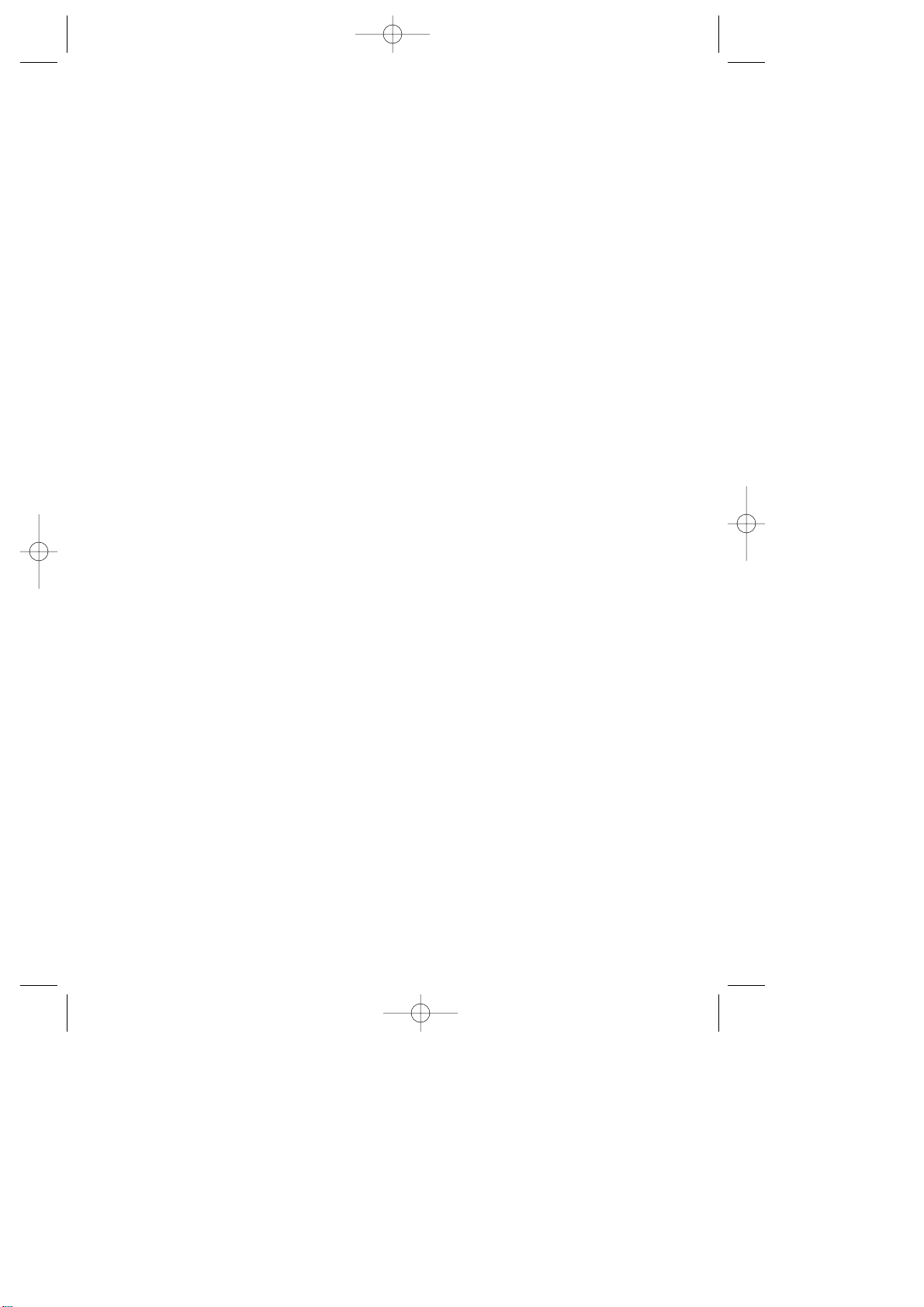
Dan intro 900 12/10/99 9:50 am Page iv
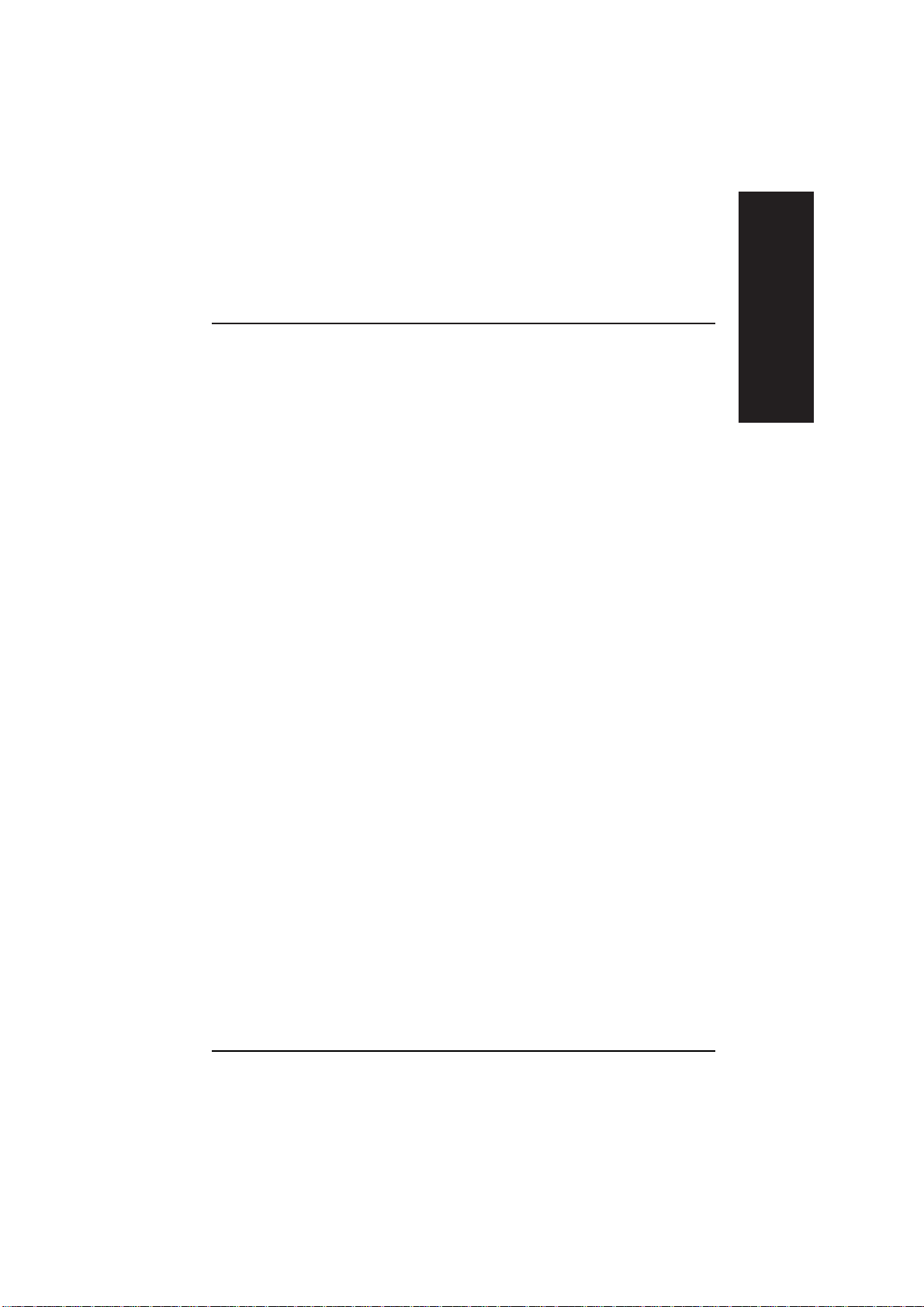
1
Dansk
Sikkerhedsinstruktioner
Vigtige sikkerhedsinstruktioner
L¾s alle disse instruktioner, f¿r De bruger printeren. S¿rg ogsŒ for at
f¿lge alle advarsler og instruktioner, der er m¾rket pŒ printeren.
❑ Bloker eller tild¾k ikke Œbningerne i printerens kabinet.
❑ Inds¾t ikke genstande gennem disse Œbninger. Spild ikke v¾ske pŒ
printeren.
❑ Brug kun den type str¿mforsyning, der er indikeret pŒ printerens
m¾rkat.
❑ Tilslut alt udstyret til stikkontakter med jordforbindelse. UndgŒ at
bruge kontakter i samme kredsl¿b som kopimaskiner eller
ventilationssystemer, der j¾vnligt t¾ndes og slukkes.
❑ Brug ikke stik, der styres af v¾gkontakter eller automatiske timere.
❑ Hold hele computersystemet v¾k fra potentielle kilder til
elektromagnetisk interferens, sŒ som h¿jttalere eller baseenheder til
trŒdl¿se telefoner.
❑ Brug ikke en beskadiget eller flosset str¿mledning.
❑ Hvis De bruger en forl¾ngerledning sammen med printeren, skal
det sikres at den samlede str¿mstyrke for alle enhederne, der er
tilsluttet forl¾ngerledningen, ikke overskrider ledningens kapacitet.
S¿rg ogsŒ for at den samlede str¿mstyrke for alle enheder, der er
tilsluttet stikkontakten, ikke overskrider dennes sp¾ndingskapacitet.
❑ De b¿r ikke selv fors¿ge at servicere printeren.
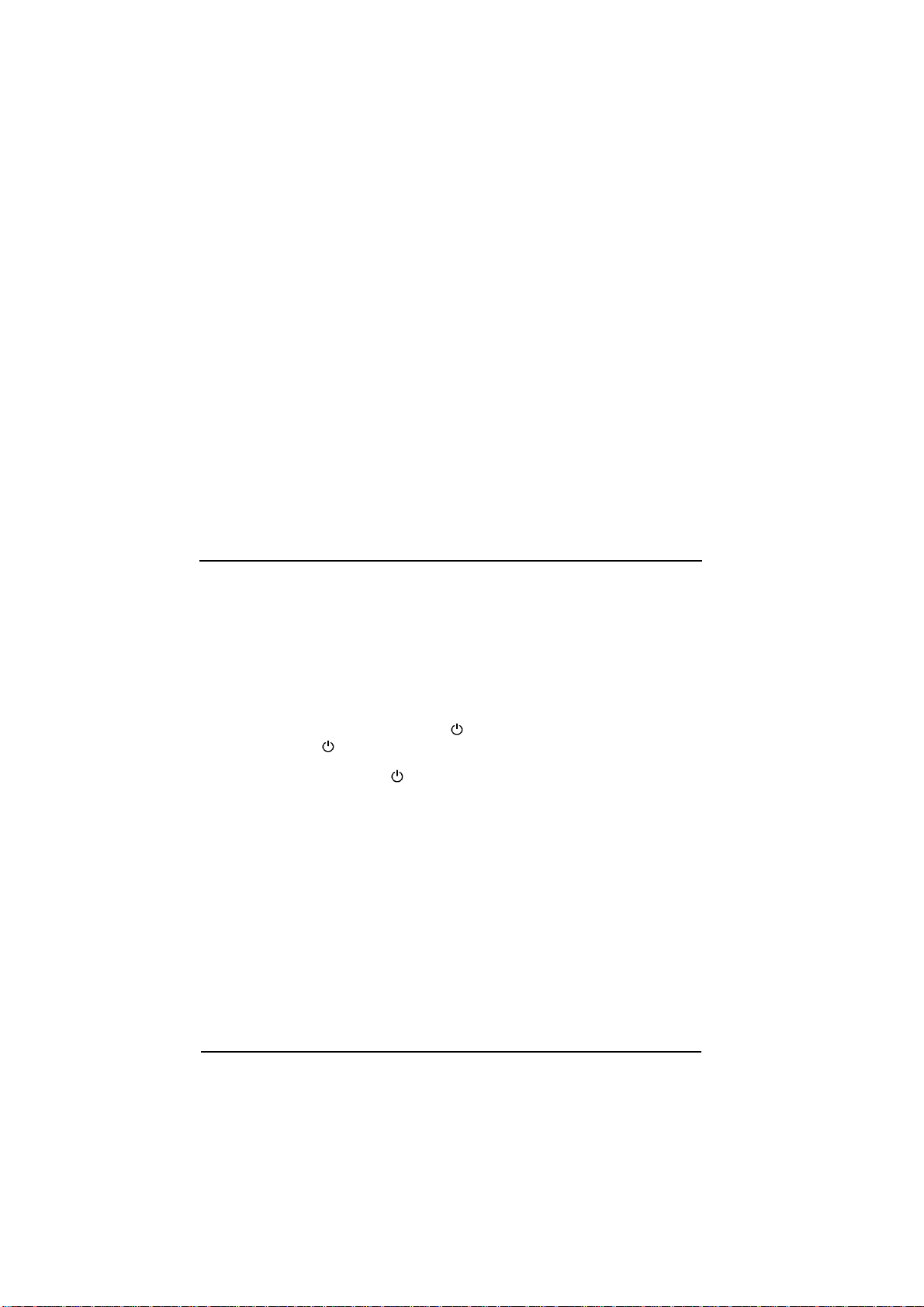
2
❑ Tag printerens ledning ud af stikkontakten og tilkald en kvalificeret
servicetekniker i forbindelse med f¿lgende forhold:
Hvis str¿mledningen eller stikket er blevet beskadiget; hvis der er
kommet v¾ske ind i printeren; hvis printeren har v¾ret tabt eller
kabinettet er beskadiget; hvis printeren ikke fungerer normalt eller
tydeligvis ikke yder normal pr¾station.
❑ Hvis De planl¾gger at anvende printeren i Tyskland, skal f¿lgende
bem¾rkes:
For at have tilstr¾kkelig kortslutningsbeskyttelse og
overstr¿msbeskyttelse til printeren, skal bygningsinstallationen
v¾re beskyttet med en 16 A sikring.
Bei Anschlu§ des Druckers an die Stromversorgung mu§
sichergestellt werden, da§ die GebŠudeinstallation mit einem 16 A†berstromschalter abgesichert ist.
Nogle fΠforholdsregler
NŒr De bruger printeren
❑ F¿r aldrig Deres hŒnd ind i printeren og r¿r aldrig ved
bl¾kpatronerne under udskrivningen.
❑ Flyt ikke printerhovedet med hŒnden, da De ellers kan komme til at
beskadige printeren.
❑ Sluk altid for printeren med knappen. NŒr denne knap trykkes,
blinker lyset i kort tid, og bliver sΠslukket. Tag ikke printerens
stik ud af v¾gkontakten, og sluk ikke for printeren ved
v¾gkontakten, f¿r lyset er holdt op med at blinke.
❑ F¿r printeren transporteres, skal det sikres, at printerhovedet er lŒst
i yderste h¿jre position, og at bl¾kpatronerne sidder pŒ plads.

3
Dansk
HŒndtering af bl¾kpatroner
❑ Hold bl¾kpatroner uden for b¿rns r¾kkevidde.
❑ Hvis De skulle fŒ noget bl¾k pŒ huden, vaskes det af med s¾be og
vand. Hvis De fŒr det i ¿jnene, skylles de ¿jeblikkeligt med vand.
❑ Ryst ikke en bl¾kpatron, da den ellers kan blive ut¾t.
❑ S¾t bl¾kpatronen i sŒ snart De har taget den ud af pakningen.
Ligger en bl¾kpatron udpakket i l¾ngere tid, f¿r den tages i brug,
kan det resultere i reduceret udskriftskvalitet.
❑ NŒr De har installeret en bl¾kpatron, mŒ klammen ikke Œbnes og
bl¾kpatronen ikke tages ud, undtagen for at udskifte den med en
ny. Bl¾kpatronen kan ellers blive ubrugelig.
❑ Brug ikke en bl¾kpatron efter datoen, der er skrevet pŒ
bl¾kpatronens ¾ske. For at fŒ de bedste resultater, b¿r
bl¾kpatronerne bruges inden for seks mŒneder efter de er sat i.
❑ Skil ikke bl¾kpatronerne ad, og pr¿v ikke at genpŒfylde dem. Dette
kan resultere i skader pΠprinterhovedet.
Placering af printeren
❑ Stil printeren pŒ en flad, stabil overflade, som er st¿rre end
printeren. Printeren vil ikke fungere korrekt, hvis den er vippet eller
stŒr pŒ skrŒ.
❑ UndgŒ at stille printeren pŒ steder, hvor der er store
temperaturudsvingninger eller megen fugtighed. Stil den heller ikke
hvor der er direkte sollys, st¾rkt lys eller i n¾rheden af
varmekilder.
❑ UndgŒ steder, hvor printeren kan blive udsat for st¿d og vibrationer.
❑ S¿rg for at der er nok plads omkring printeren til at give
tilstr¾kkelig ventilation
❑ Stil printeren i n¾rheden af en stikkontakt, hvor stikket let kan
tages ud af kontakten.
Bem¾rkning til fransktalende brugere:
Placez l'imprimante pr•s d'une prise de contact o• la fiche peut •tre
dŽbranchŽe facilement.
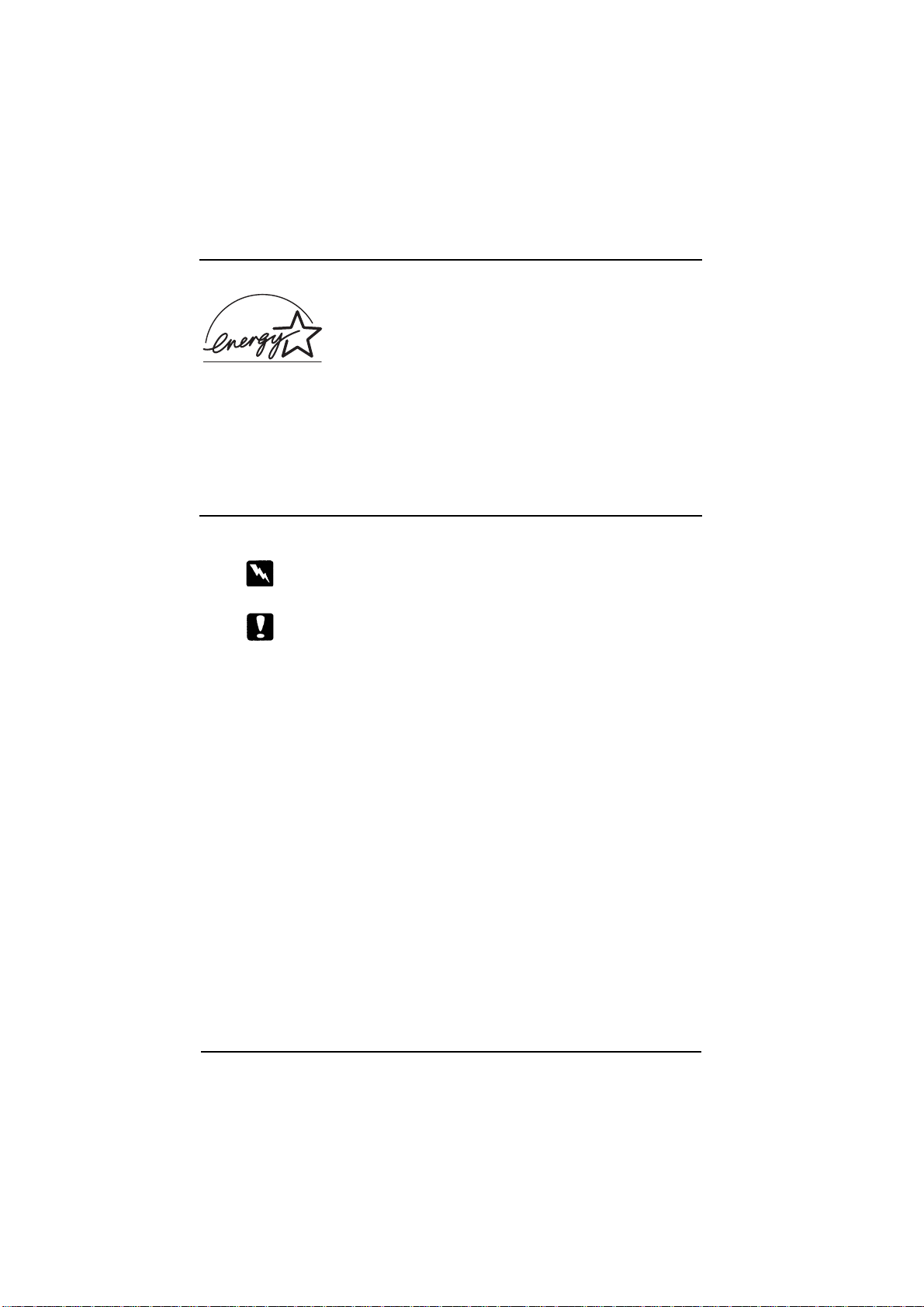
4
Overholdelse af ENERGY STAR
Som en ENERGY STAR Partner, har EPSON sikret at
dette produkt overholder ENERGY STAR retningslinierne
for effektiv energi.
Det internationale ENERGY STAR Office Equipment Program er et
frivilligt partnerskab med computer- og kontorudstyrsindustrien til
fremme for indf¿relsen af energieffektive personlige computere,
monitorer, printere, faxmaskiner og kopimaskiner i en bestr¾belse pŒ at
reducere luftforurening pΠgrund af energiudvikling.
Advarsler, forholdsregler og bem¾rkninger
Advarsler skal f¿lges omhyggeligt for at undgŒ legemsskader.
Forholdsregler skal overholdes for at undgΠskader pΠDeres
udstyr.
Bem¾rkninger indeholder vigtige informationer og nyttige rŒd om
brugen af Deres printer.
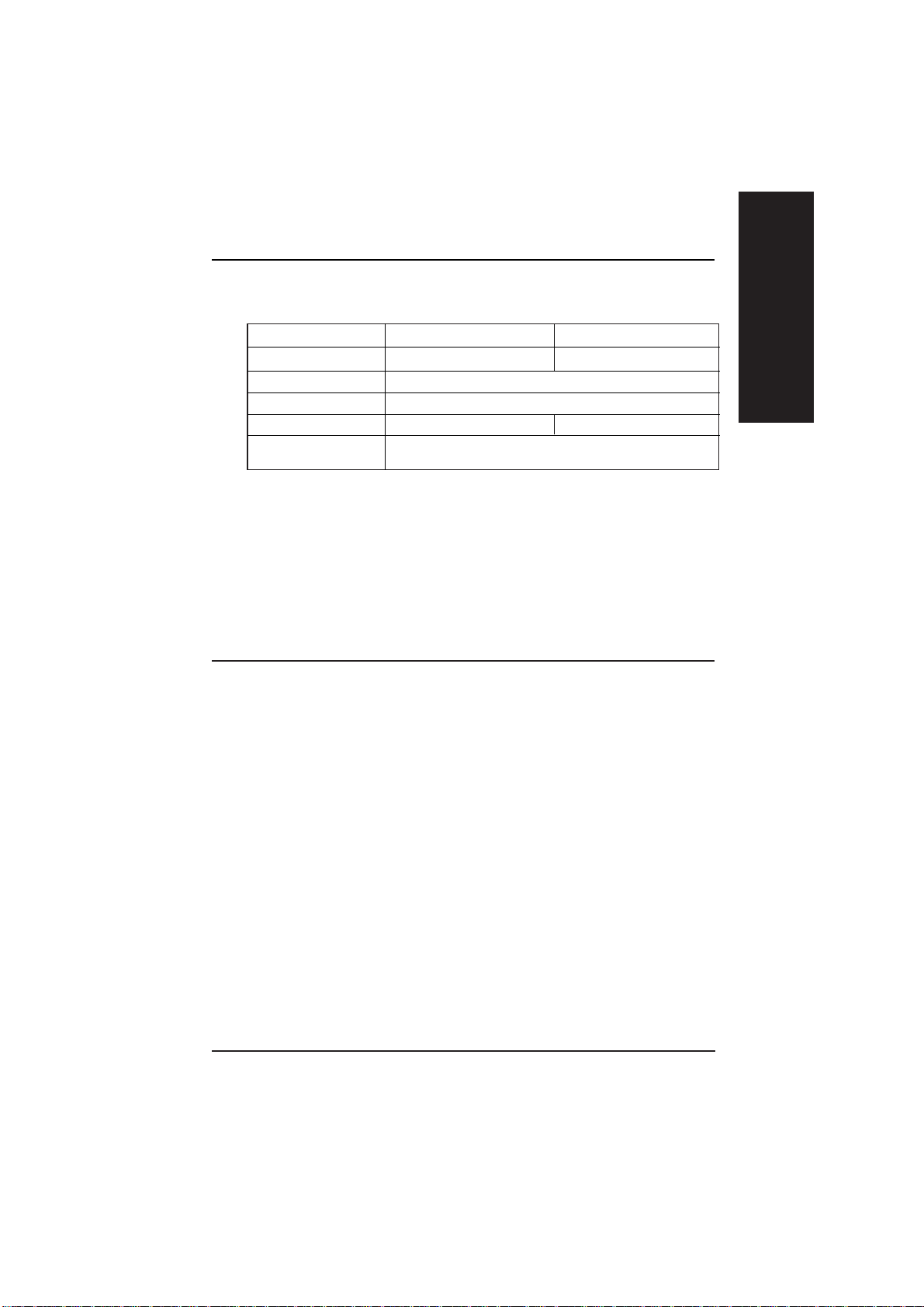
El-information
120V model 220-240V model
Indgangssp¾nding 99 - 132V 198 - 264V
Nominel frekvens 50 - 60 Hz
Indgangsfrekvens 49,5 - 60,5 Hz
Nominel str¿m 0,4A 0,2A
Str¿mforbrug Ca. 18W (ISO10561 Letter Pattern)
Ca. 5W pΠstandby-
Dette produkt er ogsŒ egnet til IT str¿msystemer med en fase-til-fase
sp¾nding pŒ 220-240V.
Bem¾rk:
Check m¾rkatet bag pŒ printeren vedr¿rende Deres printers
sp¾ndingskrav.
Sikkerhedsgodkendelser
Sikkerhedsnormer:
Amerikansk model UL 1950, CSA 22.2 950
Europ¾isk model EN60950 (VDE)
EMC:
Amerikansk model FCC del 15, underdel B, kategori B
Europ¾isk model EN 55022 (CISPR Pub. 22) kategori B
EN 50082-1
EN 61000-3-2
EN 61000-3-3
Australsk model AS/NZS 3548 kategori B
5
Dansk
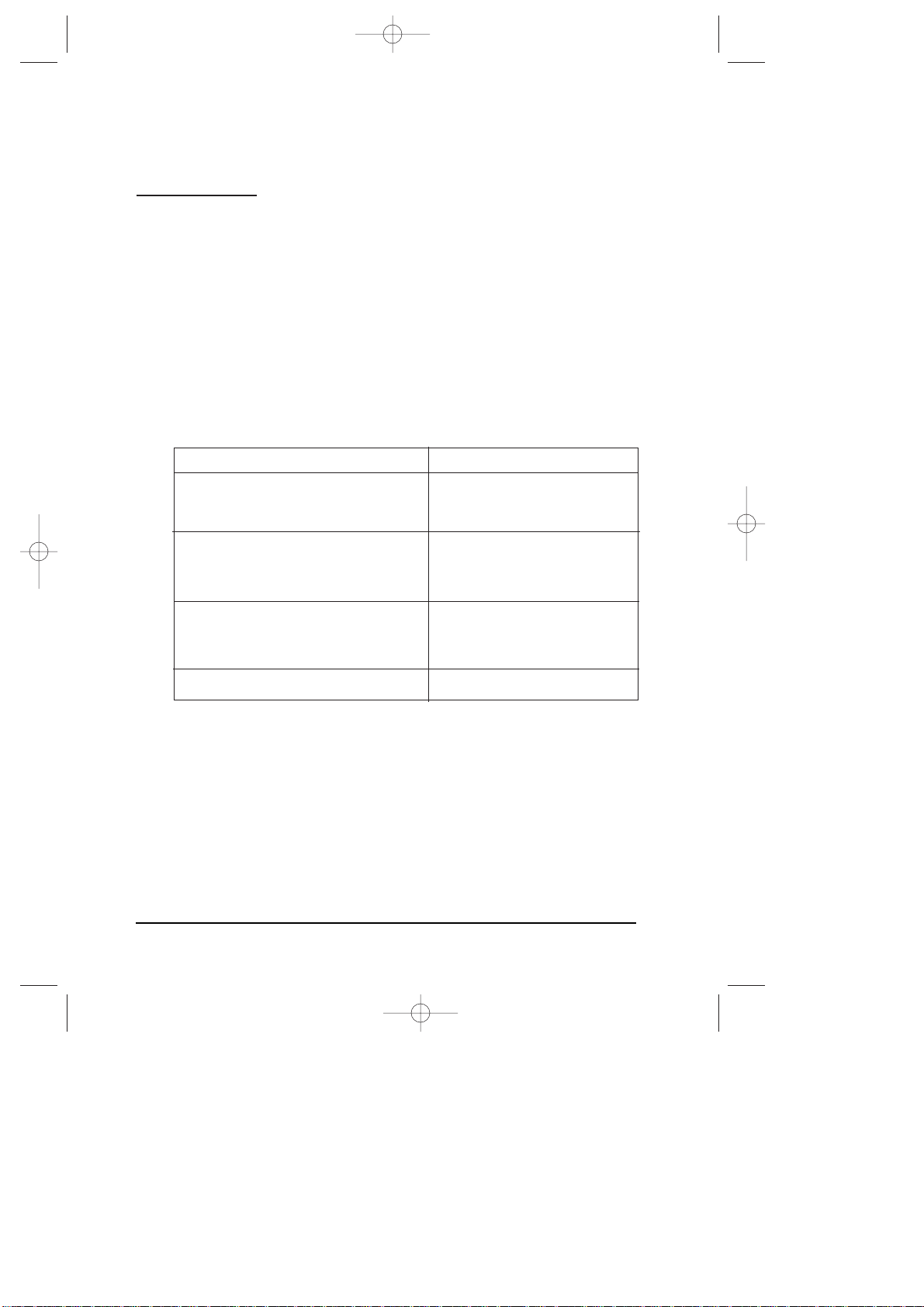
6
Opstilling af Deres printer
Systemkrav
PC'ere
For at bruge Deres printer, skal De have Microsoft¨Windows¨3.1,
Windows¨95, Windows¨98, Windows¨NT 4.0 eller DOS samt et
sk¾rmet, parsnoet parallelkabel. Hvis De ¿nsker at tilslutte Deres printer
til en USB-port, skal De have en PC med en USB-port og Windows 98
forudinstalleret samt et sk¾rmet USB-kabel.
Deres computer skal ogsŒ overholde de f¿lgende systemkrav:
Minimum system
i486/25 Mhz til Windows 95 og NT 4.0
i486/66 Mhz til Windows 98
16 MB RAM
10 MB plads pΠharddisken til
Windows 95 og 98
20 MB til Windows NT 4.0
VGA monitor
Anbefalet system
Pentium eller bedre
processor
32 MB RAM eller mere til
Windows 95 og 98
Mindst 64 MB til Windows NT
4.0
Mindst 50 MB fri plads pŒ
harddisken til Windows, 95
og 98
Mindst 100 MB til NT 4.0
VGA eller bedre monitor
Computerforhandleren kan hj¾lpe med at opdatere Deres system, hvis
det ikke overholde disse krav.
Dan main 900 12/10/99 9:59 am Page 6
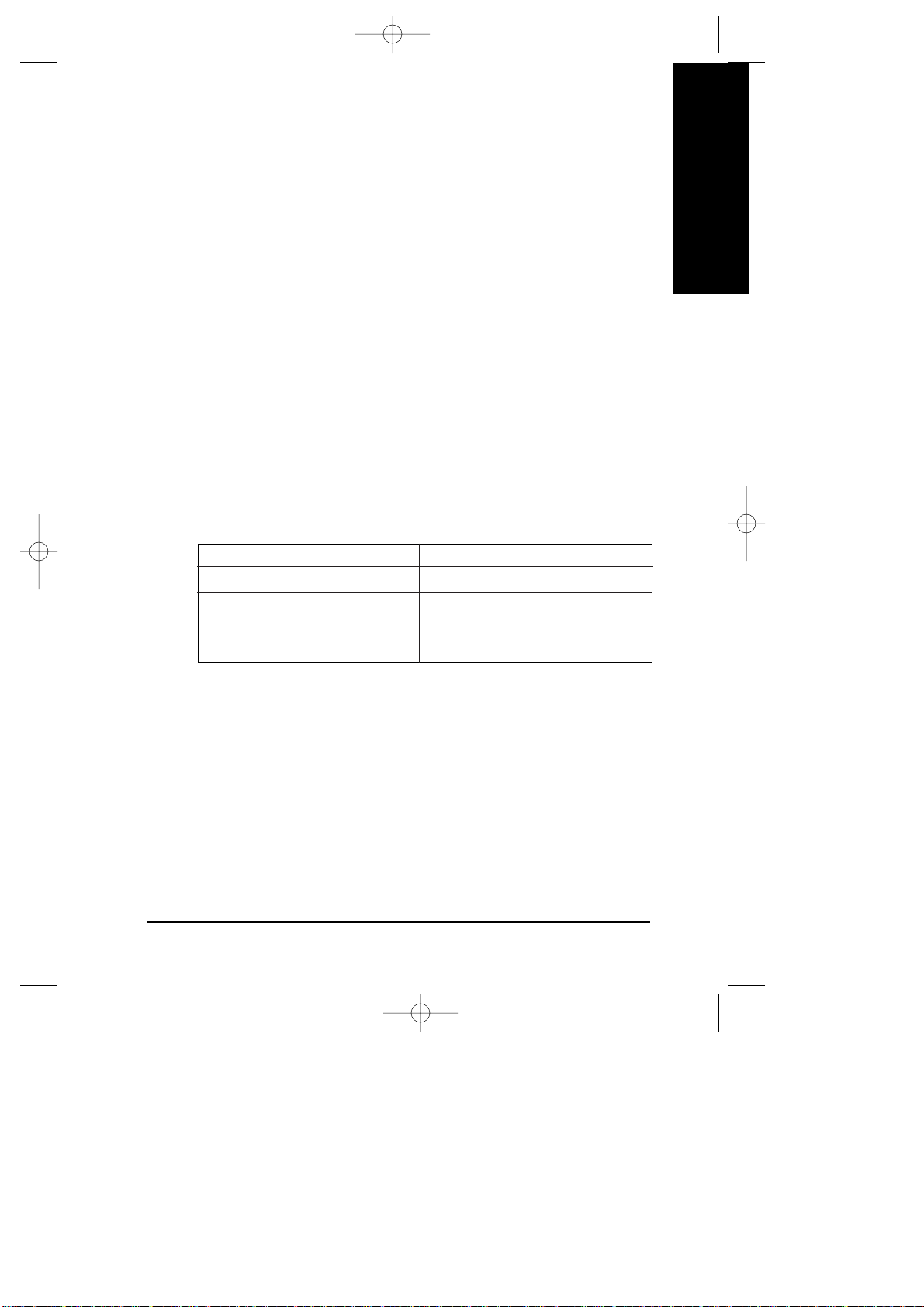
7
Dansk
Macintosh computere
For at bruge denne printer, skal Deres Apple¨Macintosh¨computer
overholde de f¿lgende systemkrav. De beh¿ver ogsŒ et standard Apple
System Peripheral-8 kabel (8-bens rundt mini-stik) eller tilsvarende.
Relevante computermodeller (pr. 1 september 1998)
Macintosh LC475, LC575, LC630
Macintosh Quadra Series
Macintosh Centris Series
Macintosh PowerBookTMseries (PowerBook 190, 520, 540, 550 eller
senere)
Macintosh PowerBook Duo 280, 2300c/100
Macintosh Performa 475, 575, 588, 630, 5210 eller senere
Power Macintosh Series
iMac Series (for USB)
Hvis De ¿nsker at tilslutte printeren til en USB-port, skal De have en
iMac computer med en USB-port og et afsk¾rmet USB-kabel.
Deres Macintosh skal ogsŒ opfylde f¿lgende systemkrav.
Minimum system
System 7.5.1.
5 MB RAM fri hukommelse
10 MB fri hukommelse, nŒr
baggrundsudskrivning er
tilvalgt.
Anbefalet system
System 7.6 eller senere
16 MB fri hukommelse eller mere
25 MB fri hukommelse, nŒr
baggrundsudskrivning er
tilvalgt.
Dan main 900 12/10/99 9:59 am Page 7

8
Bem¾rk:
❑ Hvor meget fri hukommelse, der er til rŒdighed, varierer afh¾ngigt
af antallet og typen af hj¾lpeprogrammer, der k¿rer. For at checke
hvor meget fri hukommelse der er, skal De v¾lge About This
Macintosh (Om denne Macintosh) i Apple menuen og sΠchecke,
hvor meget fri hukommelse der er (vises i kilobytes) under "Largest
Unused Block" (1,024K = 1 MB).
❑ De ovenstŒende krav g¾lder udskrivning pŒ papir af Letter-format.
Disse krav kan variere afh¾ngigt at papirets st¿rrelse, den type
hj¾lpeprogram De bruger, sŒvel som hvor kompliceret dokumentet,
De ¿nsker at udskrive, er.
Udover disse system- og hukommelseskrav beh¿ver De ogsŒ 10 MB fri
plads pΠharddisken for at kunne installere Deres printersoftware. For at
kunne udskrive beh¿ver De dobbelt sŒ meget plads pŒ harddisken, som
filen De ¿nsker at udskrive.
Dan main 900 12/10/99 9:59 am Page 8
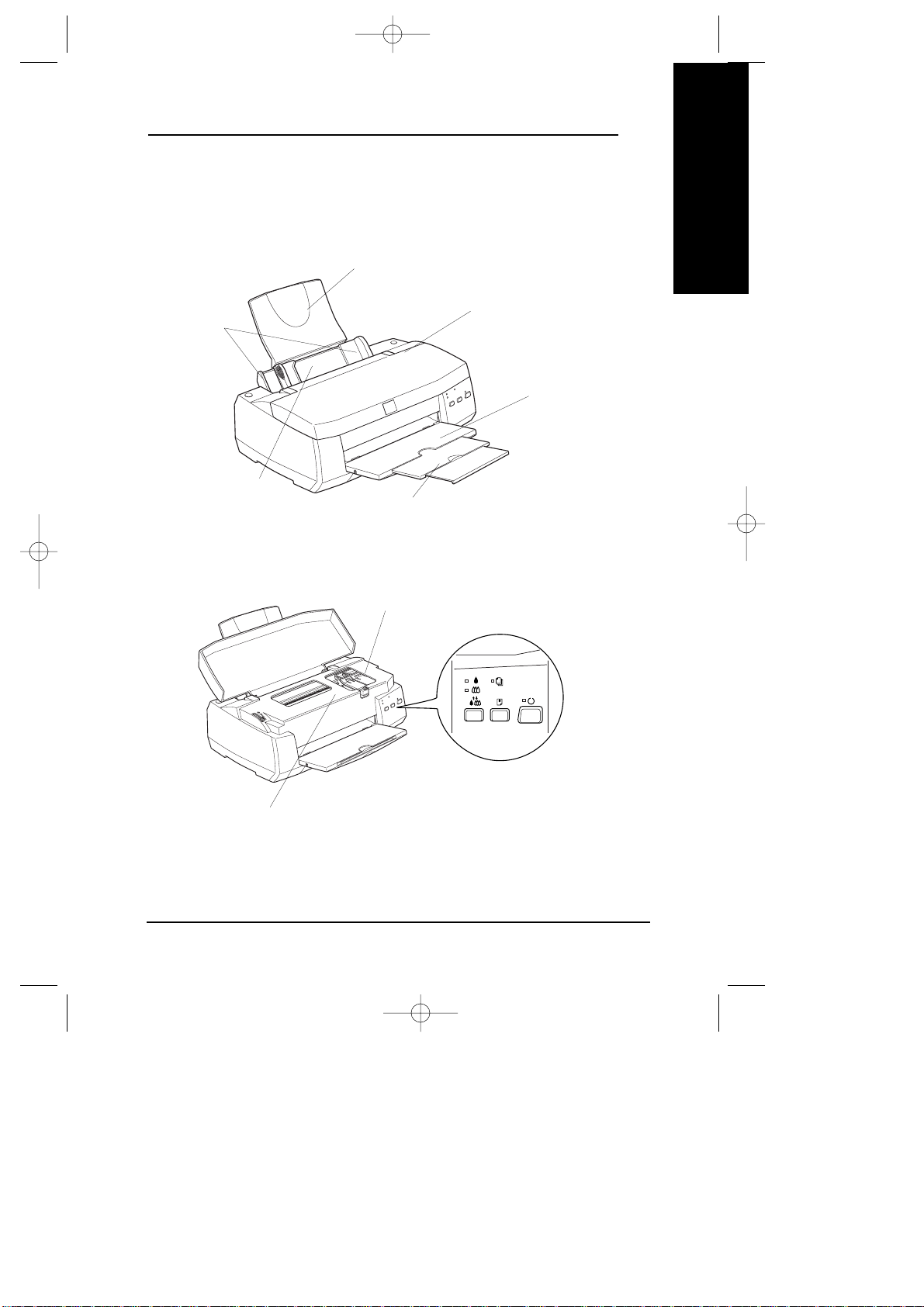
9
Dansk
Printerens dele og kontrolpanelets funktioner
bl¾kpatronklamme
arkf¿der
papir-guider
papirst¿tte
printerlŒg
udfaldsbakke
forl¾nger til udfaldsbakke
justeringsarm
kontrolpanel
Dan main 900 12/10/99 9:59 am Page 9
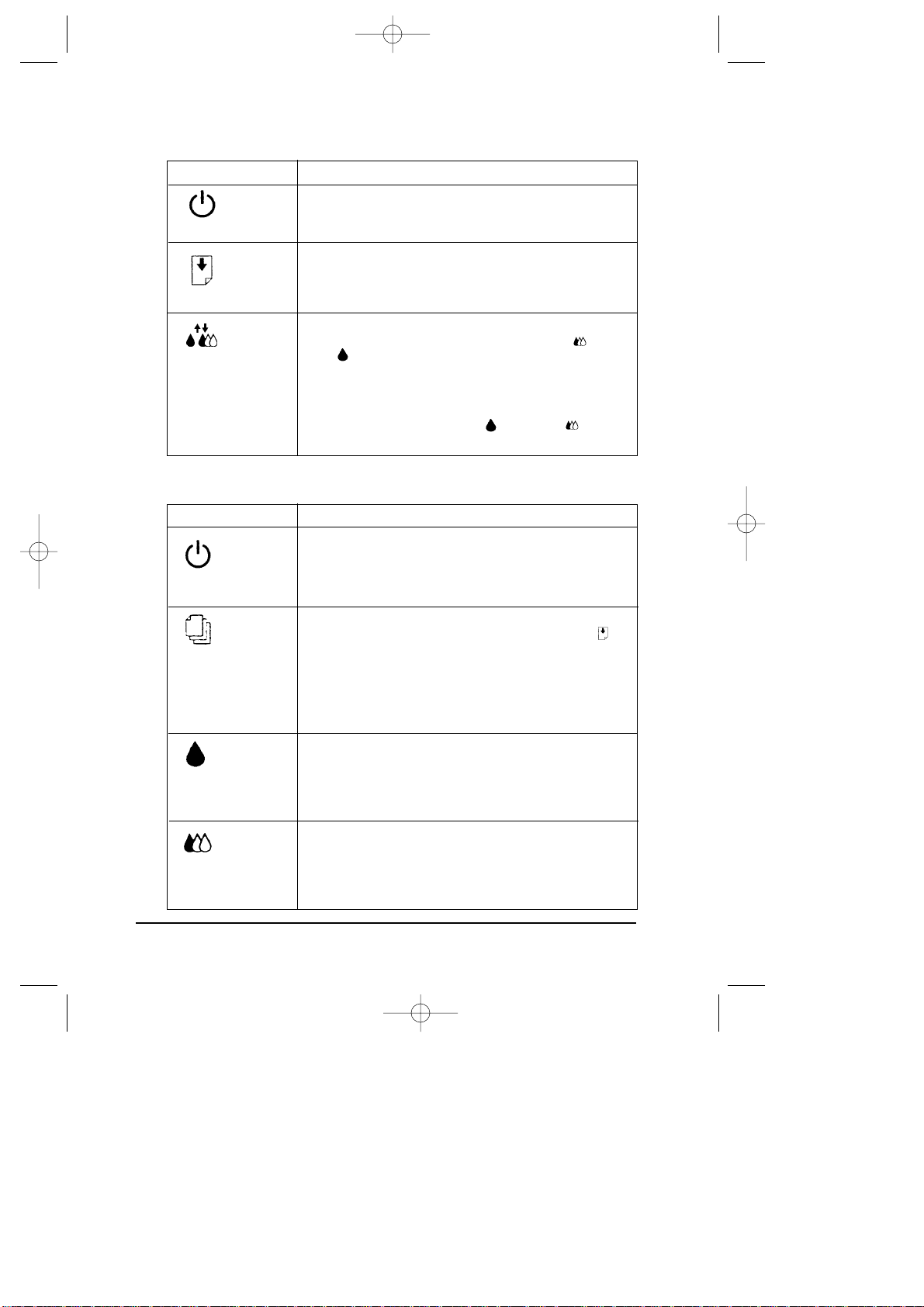
10
Knapper
Knap
t¾nd/sluk
indf¿ri/udf¿r
rensning
Funktion
T¾nder og slukker for printeren. Sletter
printerbufferen, hvis knappen trykkes to gange,
mens der er t¾ndt.
Indf¿rer og udf¿rer papir, hvis den trykkes og
slippes inden for 2 sekunder. Udskrivning
forts¾ttes, hvis den trykkes og slippes efter en
'papir mangler' fejl.
Flytter printerhovedet til udskiftningsposition,
hvis den trykkes ned i 3 sekunder, mens lyset
eller lyset for 'bl¾k mangler' blinker eller er
t¾ndt.
K¿rer printerhovedet tilbage til hjemmeposition
efter udskiftning af bl¾kpatron.
Udf¿rer rensning af printerhovedet, hvis den
trykkes i 3 sekunder, mens lyset eller lyset er
slukket.
Printerstatus
Lyser, nŒr printeren er t¾ndt
Blinker, nŒr der modtages data, udskrives,
udskiftes en bl¾kpatron, indf¿res bl¾k, eller
nŒr printerhovedet renses.
Lyser, nŒr printeren er l¿bet t¿r for papir. L¾g
papir i arkf¿deren; tryk sŒ pŒ indf¿r/udf¿r
knappen for at genoptage udskrivning.
Blinker, nŒr papiret har sat sig fast. Tag alt
papiret ud af arkf¿deren og l¾g papiret i
igen. Hvis lyset bliver ved med at blinke, skal
De slukke for printeren og forsigtigt tr¾kke alt
papir ud af printeren.
Blinker, nŒr det sorte bl¾k er lavt. Den sorte
bl¾kpatron er n¾sten tom.
Lyser, nŒr der mangler sort bl¾k. Den sorte
bl¾kpatron er tom. Udskift den sorte
bl¾kpatron (T003***).
Blinker, nŒr farvebl¾kket er lavt.
Farvebl¾kpatronen er n¾sten tom.
Lyser, nŒr der mangler farvebl¾k.
Farvebl¾kpatronen er tom. Udskift
farvebl¾kpatronen (T005***).
Lys
Lys
Papir mangler
t¾nd/sluk
Farvebl¾k
mangler
Sort bl¾k
mangler
Dan main 900 12/10/99 9:59 am Page 10
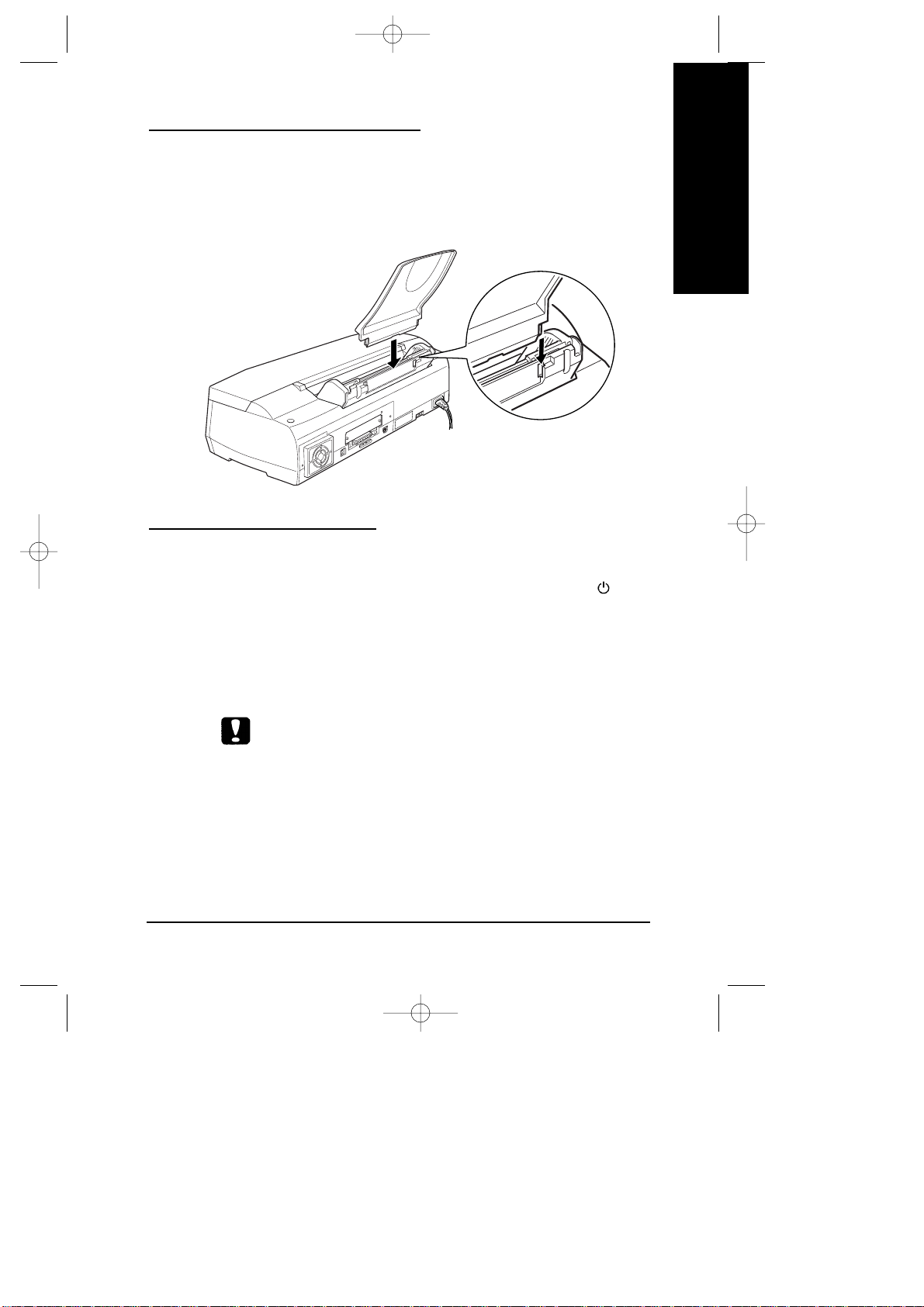
11
Dansk
PŒs¾tning af papirst¿tten
S¾t papirst¿tten i Œbningerne bagest pŒ printeren.
Tilslutning af printeren
1. S¿rg for at der er slukket for printeren. Den er slukket, nŒr lyset
er slukket.
2. Kontroller m¾rkatet pŒ printerens bagside for at sikre, at printerens
sp¾ndingskrav passer sammen med sp¾ndingen i den elektriske
stikkontakt, der skal bruges. S¿rg ogsŒ for at str¿mkablet passer til
str¿mforsyningen.
Forholdsregel:
Det er ikke muligt at ¾ndre printerens sp¾nding. Hvis den
anf¿rte sp¾nding og str¿mforsyningens sp¾nding ikke
stemmer overens, b¿r forhandleren kontaktes for assistance.
S¾t ikke str¿mkablet i stikkontakten.
3. Hvis str¿mkablet ikke er fastmonteret pŒ printeren, skal det
tilsluttes vekselstr¿msindgangen (AC) pŒ printerens bagside.
4. S¾t str¿mkablet ind i en korrekt jordforbundet stikkontakt.
Dan main 900 12/10/99 9:59 am Page 11
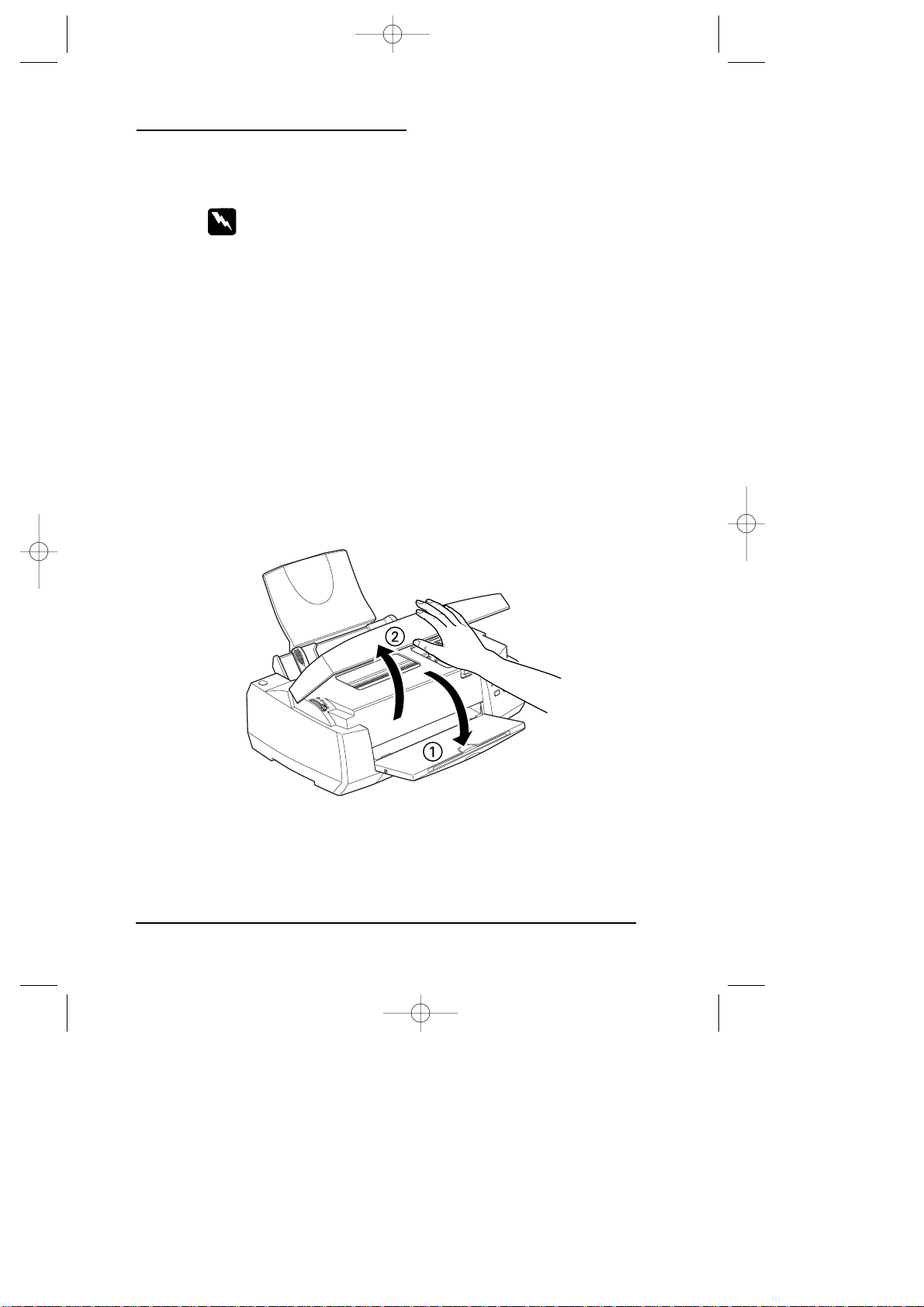
12
Is¾tning af bl¾kpatroner
Venligst v¾r opm¾rksom pŒ det f¿lgende, f¿r bl¾kpatronerne s¾ttes i.
Advarsel:
Bl¾kpatronerne er selvst¾ndige enheder. Ved normal brug vil
der ikke komme bl¾k ud af en bl¾kpatron. Hvis De imidlertid
skulle fŒ bl¾k pŒ h¾nderne, skal de vaskes grundigt med s¾be
og vand. Hvis De fŒr bl¾k i ¿jnene, skal de straks skylles med
vand.
Bem¾rk:
❑ Bl¾kpatronernes pakker b¿r ikke Œbnes, f¿r bl¾kpatronerne skal
s¾ttes i, idet bl¾kket ellers kan t¿rre ud.
❑ F¿rste gang De skal s¾tte bl¾kpatroner i, skal De bruge
bl¾kpatronerne, der er leveret med Deres printer. I modsat fald vil
printeren evt. ikke klarg¿re bl¾ksystemet pŒ korrekt vis.
Is¾t bl¾kpatronerne pŒ f¿lgende mŒde:
1. S¾nk udfaldsbakken. Derefter Œbnes printerlŒget.
Dan main 900 12/10/99 9:59 am Page 12

2. Sluk for printeren ved at trykke pŒ t¾nd/sluk-knappen
Printerhovedet flytter sig en smule til venstre, som er positionen for
is¾tning af den sorte bl¾kpatron. T¾nd/sluk-lyset blinker og
lyset for sort og farvebl¾k er t¾ndt.
13
Dansk
Forholdsregel:
Flyt aldrig printerhovedet med hŒnden, da printeren ellers
kan blive beskadiget.
Dan main 900 12/10/99 9:59 am Page 13
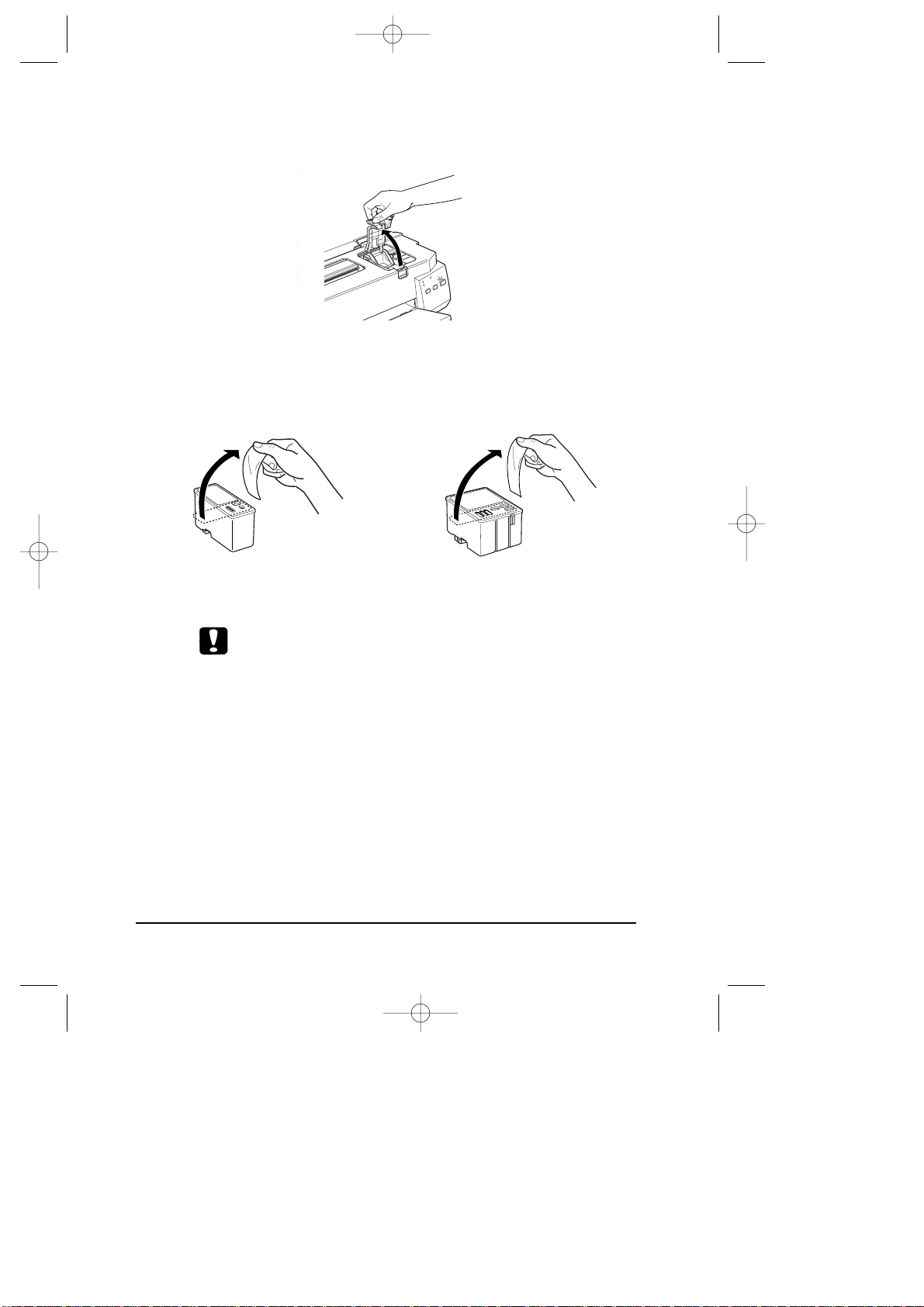
Forholdsregel:
❑ Den gule forseglingstape skal tages af bl¾kpatronerne, f¿r
de s¾ttes i printeren, da de eller kan blive ubrugelige.
❑ Fjern ikke den blŒ del af bl¾kpatronernes forseglingstape,
da de ellers kan blive tilstoppede og ikke vil fungere.
❑ Forseglingstapen i bunden af bl¾kpatronerne mŒ ikke
tages af, da der ellers kan komme bl¾k ud.
14
3. L¿ft den sort bl¾kpatronens klammer op.
4. •bn bl¾kpatronernes pakninger. Derefter fjernes kun den gule
forseglingstape fra hver bl¾kpatron.
Dan main 900 12/10/99 9:59 am Page 14

15
Dansk
5. S¾t forsigtigt den sorte bl¾kpatron i holderen med m¾rkaterne
opad. Tryk ikke ned pΠpatronen.
Bem¾rk:
Installer begge bl¾kpatroner. Printeren vil ikke fungere, hvis en af
bl¾kpatronerne mangler.
6. Tryk bl¾kpatronernes klammer nedad, indtil de lŒser pŒ plads.
Forholdsregel:
NŒr De har installeret bl¾kpatronerne, mŒ klammerne ikke
Œbnes igen, f¿r De skal udskifte bl¾kpatronerne igen. I
modsat fald kan bl¾kpatronerne blive ubrugelige.
Dan main 900 12/10/99 9:59 am Page 15
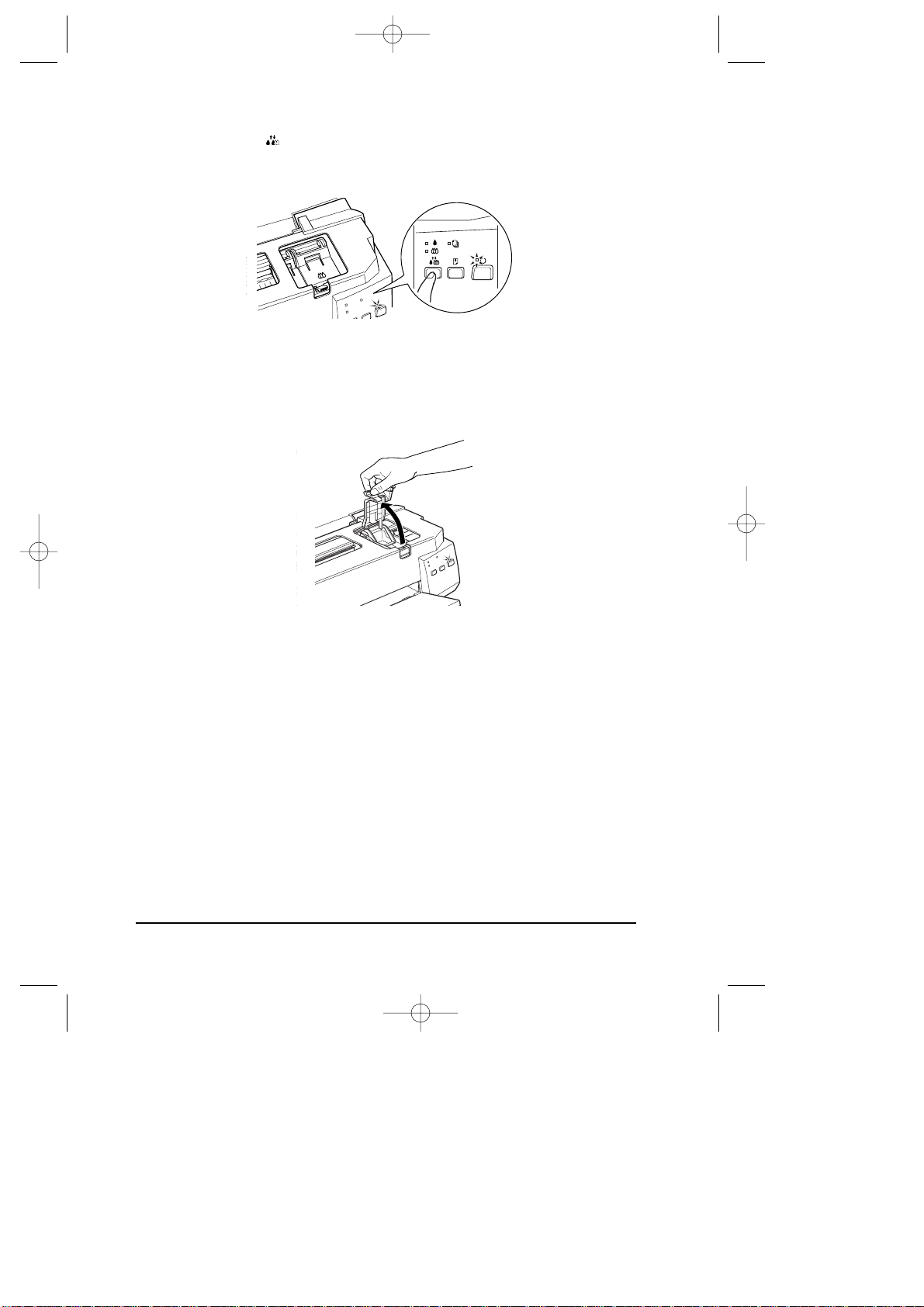
16
7. Tryk pŒ renseknappen for at is¾tte farvebl¾kpatronen. Printeren
flytter printerhovedet til positionen for is¾tning af
farvebl¾kpatronen.
8. L¿ft farvepatronens klamme op. S¾t farvebl¾kpatronen i som
beskrevet under punkt 5 og 6, idet Ófarvebl¾kpatronenÓ s¾ttes i
stedet for Óden sorte bl¾kpatronÓ, hvor relevant. GŒ sŒ til punkt 9
for at f¾rdigg¿re is¾tningen af bl¾kpatronen.
Dan main 900 12/10/99 9:59 am Page 16
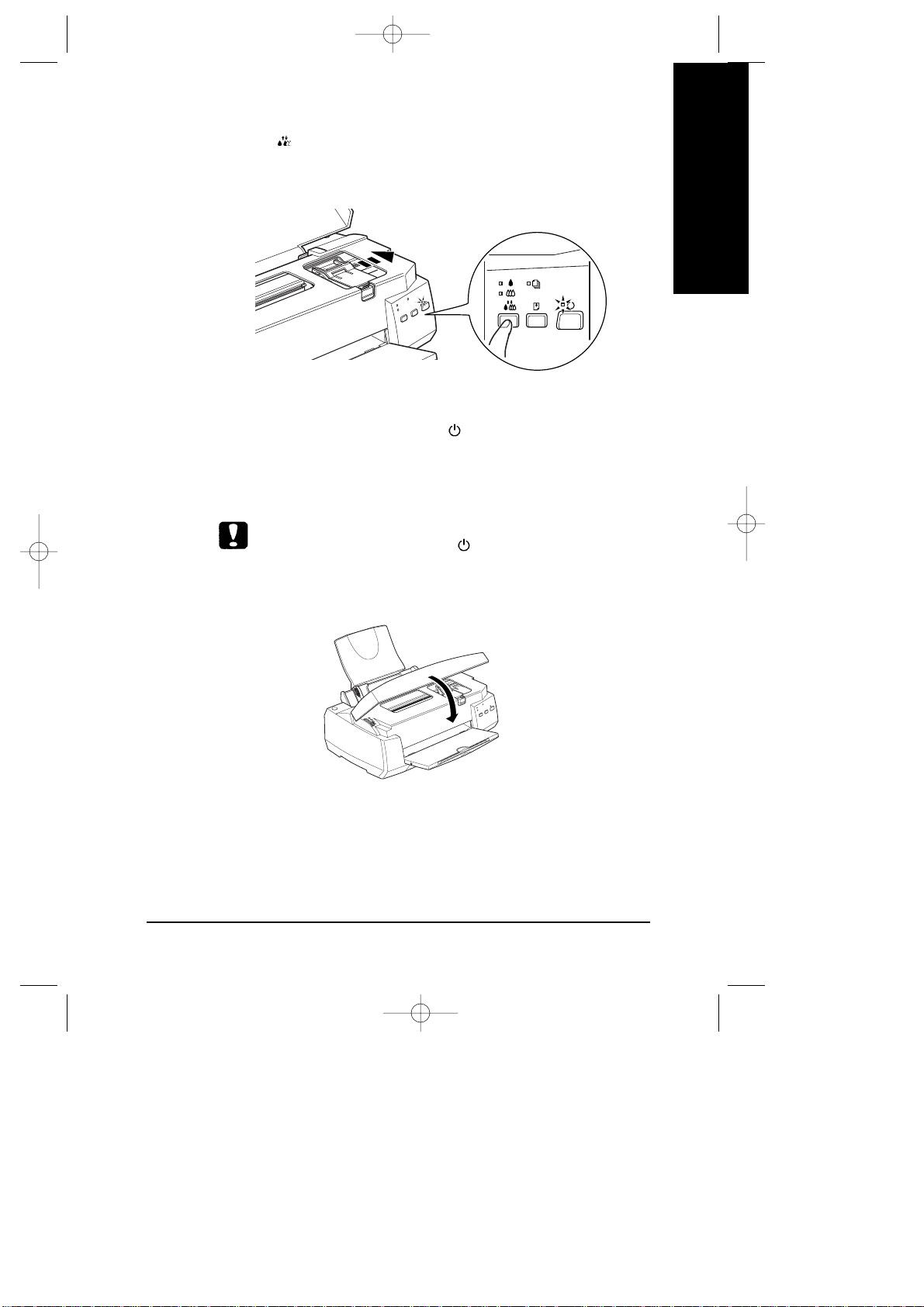
17
Dansk
9. Tryk pΠrenseknappen. Printeren flytter printerhovedet og
begynder at g¿re bl¾ksystemet parat. Bl¾kindf¿ringsprocessen kan
tage omkring et minut.
Mens systemet g¿res parat, blinker lyset, og der kan h¿res en
r¾kke mekaniske lyde fra printeren. Dette er normalt. NŒr
bl¾ksystemet er fyldt, vender printerhovedet tilbage til dets
hjemmeposition (yderst til h¿jre).
Forholdsregel:
Sluk aldrig for printeren, mens lyset blinker.
10. Luk printerens lŒg igen.
De er nu parat til at tilslutte printeren til Deres computer. Se n¾ste
sektion vedr¿rende tilslutning af printeren til Deres PC. Se "Tilslutning
af printeren til Deres Macintosh" pŒ side 22 vedr¿rende tilslutning af
printeren til en Macintosh. Hvis De har i sinde at anvende et USB-kabel
til at tilslutte computeren, skal De f¿lge instruktionerne i UBSbrugermanualen, der leveres med printeren.
Dan main 900 12/10/99 9:59 am Page 17
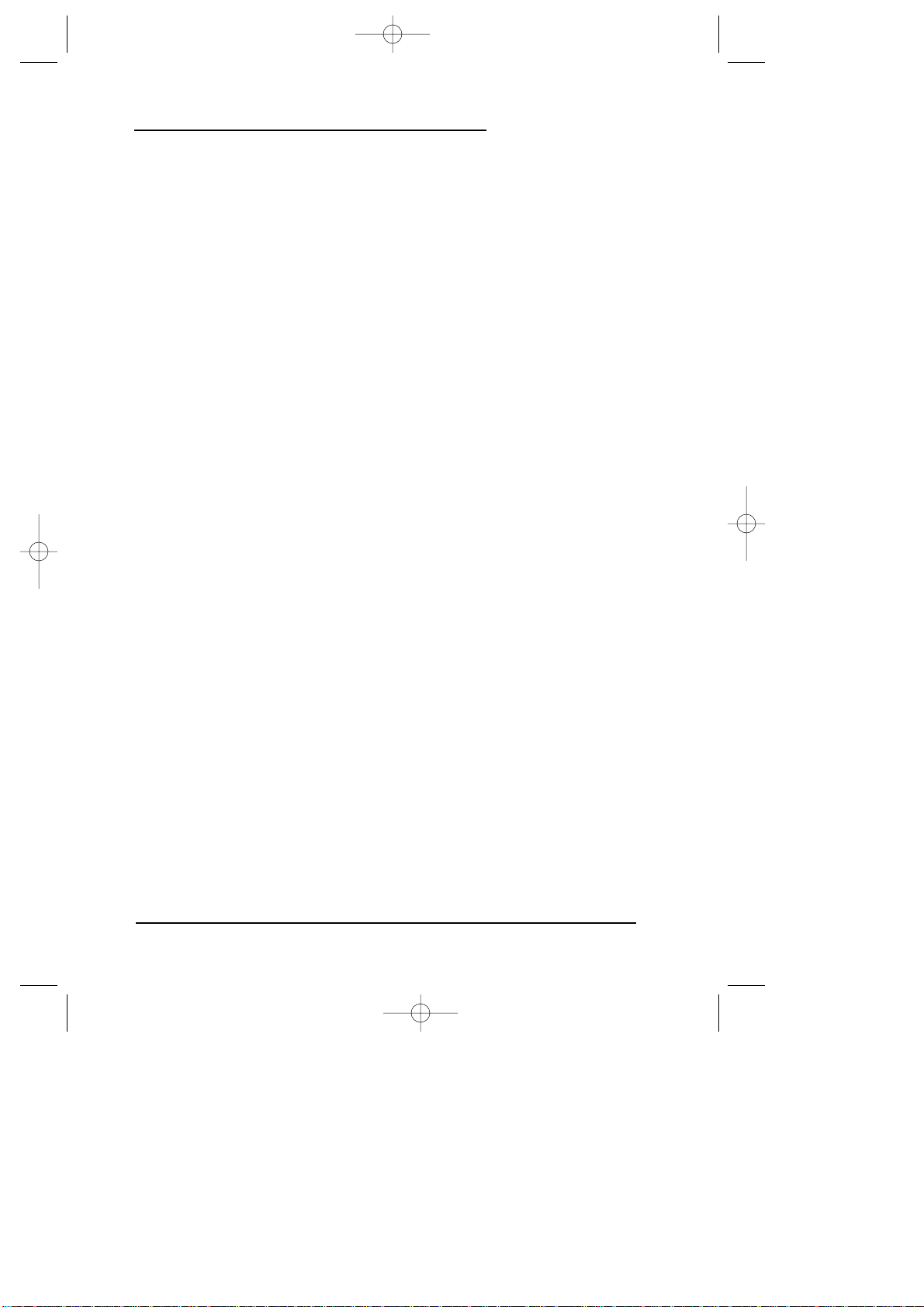
18
Tilslutning af printeren til Deres PC
For at tilslutte printeren til Deres computer via det indbyggede parallelle
interface, skal De bruge et sk¾rmet, parsnoet parallelkabel.
Bem¾rk:
Oplysninger om hvordan USB-stikket tilsluttes og anvendes, findes i
USB-brugermanualen, der leveres med printeren.
F¿lg de nedenstŒende trin for at tilslutte Deres printer.
1. S¿rg for at der er slukket for bŒde printeren og computeren.
2. S¾t kabelstikket godt fast i printerens interfacestik. Tryk derefter
trŒdklemmerne sammen, indtil de lŒser pŒ plads pŒ begge sider af
stikket. Hvis kablet har en jordledning, tilsluttes den til
jordforbindelsen under interfacestikket.
3. S¾t den anden ende af kablet ind i computerens parallelle interface.
Hvis der er en jordledning i computerens ende af kablet, tilsluttes
den til jordstikket pΠbagsiden af computeren.
Se nu det n¾ste afsnit for instruktioner om installering af
printersoftwaren i computeren. De skal installere denne software, f¿r De
bruger printeren.
Dan main 900 12/10/99 9:59 am Page 18

19
Dansk
Installering af printersoftwaren i Deres PC
Efter tilslutning af printeren til Deres computer, skal De installere den
software, ligger pΠ"Printer Software for EPSON Stylus COLOR 900"
CD-ROMÕen, der f¿lger med printeren.
Hvad der skal installeres
Printersoftwaren indeholder:
❑ Printerdriver
Printerdriveren er den software, der k¿rer eller "driver" Deres
printer. Med denne software kan De foretage indstillinger, sŒsom
Print Quality, Speed, Media Type og Paper Size - (udskriftskvalitet,
hastighed, medietype og papirst¿rrelse).
❑ Hj¾lpeprogrammer
Hj¾lpeprogrammerne Nozzle Check, Head Cleaning og Print Head
Alignment - (Dysecheck, Rensning af printerhovedet og Justering
af printerhovedet) - hj¾lper med at holde printeren i perfekt
driftstilstand.
❑ EPSON Status Monitor 2
EPSON Status Monitor 2 fort¾ller Dem om evt. fejltilstande og
viser statusinformation som f.eks., hvor meget bl¾k der er tilbage.
Status Monitor vejleder Dem ogsŒ, mens De udskifter
bl¾kpatroner.
❑ HIGH QUALITY IMAGES
HIGH QUALITY IMAGES g¿r det muligt for Dem hurtigt og let
at se de kvalitetsudskrifter, De har mulighed for at fΠmed Deres
EPSON Stylus COLOR 900.
Hvis De bruger disketteversionen af softwaren, skal De huske, at der f¿r
installationen pŒbegyndes skal tages en sikkerhedskopi af EPSON
disketten med printersoftware.
Hvis De ¿nsker at lave en disketteversion af printersoftwaren pŒ CDROMÕen, skal De inds¾tte CD-ROMÕen med printersoftware og sŒ
klikke pŒ Driver Disk Creation Utility knappen og f¿lge instruktionerne
pŒ sk¾rmen.
Dan main 900 12/10/99 9:59 am Page 19

20
Installering med Windows 95, 98 og NT 4.0
F¿lg nedenstŒende punkter for at installere printersoftwaren i Windows
95, 98 og NT 4.0.
Hvis De har tilsluttet Deres printer med brug af USB interfacet, skal De
installere EPSON USB Printer Device Driver og printersoftwaren, der
ligger pŒ CD-ROM'en med printersoftwaren. F¿lg instruktionerne i
brugervejledningen 'USB User's Guide', der er leveret med Deres
printer.
1. S¾t den medleverede CD med printerens software i CD-ROM
drevet. 'Installer' dialogboksen bliver vist. (Hvis De bruger diskette,
skal disketten s¾ttes i diskettedrevet. Dobbeltklik derefter pŒ ikonet
for FD drevet, og dobbeltklik sΠpΠSetup.exe ikonet).
Dan main 900 12/10/99 9:59 am Page 20

21
Dansk
2. Dobbeltklik pΠInstall Printer Driver/Utility for at starte
installeringen af printersoftwaren.
3. Klik pŒ OK, nŒr installationen er f¾rdig.
Installationen af EPSON Status Monitor 2 begynder automatisk.
F¿lg instruktionerne pŒ sk¾rmen.
Bem¾rk:
❑ Hvis New Hardware Found sk¾rmen eller noget andet Wizard-ikon
bliver vist, nŒr De t¾nder for computeren, skal De klikke pŒ
Cancel (Aflys) og f¿lge de ovenstŒende trin.
❑ Tiden det tager at installere, afh¾nger af Deres computersystem.
For information om, hvordan De starter og bruger softwaren, se
"Udskrivning af den f¿rste side med Windows" pŒ side 33. Se ogsŒ
"Using the Printer Software for Windows" i Deres online Reference
Guide.
Hvis De bruger Deres printer i et netv¾rk, se "Network Printing" i Deres
online Reference Guide.
Dan main 900 12/10/99 9:59 am Page 21

22
Tilslutning af printeren til Deres Macintosh
Bem¾rk:
Oplysninger om hvordan printeren tilsluttes en iMac computer via USBporten, findes i USB-brugermanualen, der leveres med printeren.
For at bruge printerens indbyggede serielle interface beh¿ver De et
Apple System Peripheral-8 kabel.
Bem¾rk:
❑ Oplysninger om hvordan printeren tilsluttes en iMac computer med
USB-kablet findes i USB brugermanualen, der leveres med
printeren.
❑ Hvis De ¿nsker at anvende LocalTalk interfacekortet (ekstraudstyr)
(C82312*) eller type B Ethernet interfacekortet (C82362*/
C82363*/ C82364*), se ÓBrug af interfacekort (ekstraudstyr)Ó pŒ
side 69.
F¿lg de nedenstŒende trin for at tilslutte printeren:
1. S¿rg for at der er slukket bŒde for printeren og Deres Macintosh.
2. S¾t den ene ende af interfacekablet i det serielle stik bag pŒ
printeren.
modemport printerport
3. S¾t den anden ende af interfacekablet enten i modemporten eller i
printerporten pΠDeres Macintosh. Portene er vist med disse ikoner
Dan main 900 12/10/99 9:59 am Page 22

23
Dansk
Se n¾ste sektion for instruktioner vedr¿rende installering af
printersoftwaren. Printersoftwaren skal v¾re installeret, f¿r printeren
tages i brug. :
Installering af printersoftwaren i Deres
Macintosh
NŒr De har tilsluttet printeren til Deres Macintosh, er De parat til at
installere printersoftwaren, der ligger pΠ"Printer Software for EPSON
Stylus COLOR 900" CD-ROMÕen, som f¿lger med printeren.
Hvad der skal installeres
Printersoftwaren omfatter:-
❑ EPSON Printer Driver Package
SC900
Printerdriveren er den software, som k¿rer eller ÓdriverÓ printeren,
hvis De anvender det serielle eller USB-interface. Med denne
software kan De lave indstillinger sŒsom Media Type (medietype),
Print Quality (udskriftskvalitet), speed (hastighed) og Paper Size
(papirst¿rrelse).
SC900 (AT)
Printerdriveren er den software, som g¿r det muligt at anvende
printeren i et Appletalk netv¾rk. Med denne software kan De lave
indstillinger sŒsom Media Type (medietype), Print Quality
(udskriftskvalitet), speed (hastighed) og Paper Size (papirst¿rrelse).
EPSON Monitor3
OvervŒger og styrer baggrundsudskrivning. De skal tilv¾lge
baggrundsudskrivning i Chooser (V¾lger) for at bruge dette
hj¾lpeprogram.
StatusMonitor
Holder ¿je med printerens nug¾ldende status og advarer Dem, nŒr
der opstŒr printerfejl.
Dan main 900 12/10/99 9:59 am Page 23

24
Hj¾lpeprogrammer
Med hj¾lpeprogrammerne for Nozzle Check (dysetjek), Head
Cleaning (rensning af printerhovedet) og Print Head Alignment
(justering af printerhovedet) kan man holde printeren i topform.
❑ Epson Namer
Giver printeren et unikt navn, sΠDe kan bruge den i et AppleTalk
netv¾rk.
❑ ColorSync 2.0 and Profiles
Matcher automatisk de udskrevne farver med farverne pΠDeres
sk¾rm. Brug dette hj¾lpeprogram, nŒr De skal udskrive scannede
fotografier eller computergrafik.
Hvis De anvender disketteversionen af softwaren, skal De lave en
sikkerhedskopi af disketten med EPSON Macintosh printersoftwaren, f¿r
De begynder at installere.
Installering af softwaren
Forholdsregel
De skal frav¾lge alle virusprogrammer, f¿r De installerer
printersoftwaren.
F¿lg de nedenstŒende trin for at installere Deres printersoftware:-
1. T¾nd for Deres Macintosh og s¾t CD'en med softwaren i CD-ROM
drevet. (Hvis De anvender disketteversionen, skal disketten s¾ttes i
et diskettedrev).
2. EPSON printersoftwaren Œbner automatisk.
3. Hvis et enkelt 'Installer' ikon bliver vist, skal De dobbeltklikke pŒ
det. Hvis der vises separate mapper med Installer ikoner for
forskellige sprog, skal De dobbeltklikke pΠmappen med Deres
foretrukne sprog og derefter dobbeltklikke pΠInstaller ikonet inden
i mappen.
Dan main 900 12/10/99 9:59 am Page 24

25
Dansk
4. Klik pŒ Continue, nŒr den f¿rste sk¾rm bliver vist. Den
nedenstŒende dialogboks kommer sŒ frem.
5. Hvis De ¿nsker at installere al printersoftwaren, der ligger pŒ
CD-ROM'en med Deres printersoftware, skal De s¿rge for at
Install Location boksen viser det rigtige drev og sŒ klikke pŒ
Install.
6. Hvis De ikke har ret meget plads pŒ harddisken, skal De v¾lge
Custom Install i pop-up menuen og klikke pΠSerial Driver
Package (hvis De har tilsluttet printeren direkte til Macintosh
computerens serielle eller USB-port) eller Network Driver
Package og Epson Namer (hvis De tilslutter printeren til en
Macintosh computer via et AppleTalk netv¾rk). Bekr¾ft
destinationen for installeringen, og klik sΠpΠInstall.
Bem¾rk:
Klik pΠikonet for at fΠinformation om hver komponent.
7. NŒr der kommer en meddelelse frem om, at installeringen er
f¾rdig, skal De klikke pŒ Restart for at afslutte installeringen og
starte Deres computer igen.
Dan main 900 12/10/99 9:59 am Page 25

26
Hvis De skal anvende LocalTalk interfacekortet (ekstraudstyr)
(C82312*) eller type B Ethernet interfacekortet (C82362*/ C82363*/
C82364*), er De n¿dt til at give printeren et navn med EPSON Namer
hj¾lpeprogrammet som beskrevet nedenfor. Hvis De anvender et serielt
eller USB-interface, gŒ videre til ÓValg af Deres printer i ChooserÓ pŒ
side 27.
SŒdan giver De printeren et navn
F¿lg nedenstŒende punkter til at give printeren et navn med EPSON
Namer.
Bem¾rk:
Kun netv¾rksadministratoren b¿r give printeren et navn.
1. Dobbeltklik pΠEpson Namer ikonet.
Hvis De har installeret Epson Namer hj¾lpeprogrammet i Deres
Macintosh, er dets ikon placeres i harddiskmappen. Hvis den ikke
er blevet installeret, skal CD-ROMÕen med printersoftwaren s¾ttes
i computerens CD-ROM drev og hj¾lpeprogrammet skal Œbnes
herfra. (Hvis De anvender disketteversionen, skal den s¾ttes i et
diskettedrev og hj¾lpeprogrammet skal Œbnes derfra.)
2. Klik pΠSC900(AT) ikonet i Devices Types vinduet.
3. Hvis der er flere AppleTalk zoner pΠDeres arbejdsplads, skal De
v¾lge den zone, hvor printeren er placeret.
4. Under New Name indtast et navn for printeren. De b¿r giver
printeren et navn, som klart adskiller den fra andre printere i
netv¾rket.
5. Klik pΠRename og klik sΠpΠDone for at afslutte EPSON
Namer.
Dan main 900 12/10/99 9:59 am Page 26

27
Dansk
Valg af Deres printer i Chooser
NŒr De har installeret printersoftwaren er De n¿dt til at Œbne Chooser for
at v¾lge Deres printer. De er n¿dt til at v¾lge Deres printer, f¿rste gang
De vil bruge den, eller hvis De pŒ et tidspunkt ¿nsker at skifte til en
anden printer. Deres Macintosh udskriver altid til den sidste printer, De
har valgt.
Hvis De anvender computerens serielle eller USB-interface, skal De
v¾lge printerdriveren som beskrevet i f¿lgende afsnit, ÓBrug af en seriel
eller USB-interfacetilslutningÓ pŒ side 29. Hvis systemet er tilsluttet et
AppleTalk netv¾rk, se ÓBrug af AppleTalk tilslutningenÓ pŒ side 29.
Bem¾rk:
Hvis De bruger en Macintosh Quadra 950 eller 900, er De n¿dt til at
v¾lge Compatible i Serial Switch dialogboksen, f¿r De v¾lger Deres
printer i Chooser. For at Œbne Serial Switch dialogboksen, skal De
v¾lge Control Panel i Apple menuen og derefter v¾lge Serial Switch.
Brug af en seriel eller USB-interfacetilslutning
1. S¿rg for at printeren er tilsluttet Deres Macintosh, og at der er t¾ndt
for den.
Dan main 900 12/10/99 9:59 am Page 27

28
2. V¾lg Chooser i Apple menuen. Klik derefter pŒ ikonet for Deres
printer og pΠden port, printeren er tilsluttet.
Bem¾rk:
❑ Hvis der anvendes en iMac computer, skal USB-porten
v¾lges.
❑ Hvis De bruger et AppleTalk netv¾rk, vil der evt. blive vist en
advarsel, nŒr De klikker pŒ porten. Hvis det er tilf¾ldet, skal
De v¾lge den anden port igen, eller De kan v¾lge AppleTalk
indstillingen 'Inactive' og derefter v¾lge porten igen.
3. Klik pŒ Background Printing knapperne for at til- eller frav¾lge
baggrundsudskrivning.
NŒr De har tilvalgt baggrundsudskrivning, kan De forts¾tte med at
bruge Deres Macintosh, mens computeren g¿r et dokument parat til
udskrivning. De skal have baggrundsudskrivning tilvalgt for at
kunne bruge EPSON Monitor3 hj¾lpeprogrammet til styring af
udskrivningsopgaver.
4. Luk Chooser.
For information vedr¿rende brug af softwaren, se "Udskrivning af den
f¿rste side med Macintosh" pŒ side 42.
Dan main 900 12/10/99 9:59 am Page 28

29
Dansk
Brug af AppleTalk tilslutningen
1. T¾nd for printeren.
2. V¾lg Chooser i Apple menuen. Klik derefter pŒ ikonet for Deres
printer og v¾lg den AppleTalk zone, De ¿nsker at anvende. En liste
over alle de printere, der er tilsluttet den valgte zone, ses til h¿jre.
3. Klik pΠdet navn, De gav EPSON Stylus COLOR 900.
4. Klik pŒ Background Printing knapperne for at til- eller frav¾lge
baggrundsudskrivning.
NŒr De har tilvalgt baggrundsudskrivning, kan De forts¾tte med at
bruge Deres Macintosh, mens computeren g¿r et dokument parat til
udskrivning. De skal have baggrundsudskrivning tilvalgt for at
kunne bruge EPSON Monitor3 hj¾lpeprogrammet til styring af
udskrivningsopgaver.
5. Luk Chooser.
For information vedr¿rende brug af softwaren, se "Udskrivning af den
f¿rste side med Macintosh" pŒ side 42.
Dan main 900 12/10/99 9:59 am Page 29

30
Tilslutning til USB-porten
Systemkrav
NŒr printeren skal tilsluttes via printerens indbyggede USB-port, skal
De have f¿lgende:
❑ En PC, hvor der allerede er installeret Microsoft
¨
Windows 98¨, og
som er udstyret med en USB-port eller en Apple¨iMac¨computer.
❑ USB interface-kabel (afsk¾rmet) C83623* fra serie A 4-benet
(computer) til serie B 4-benet (printer).
Forholdsregel:
Hvis der anvendes andre kabler, som ikke er garanteret af
EPSON (is¾r kabler, der er l¾ngere end 1,8 meter), kan det
bevirke, at printeren ikke fungerer rigtigt.
Bem¾rkning:
❑
Stjernen (*) er i stedet for det sidste tal i produktnummeret,
der varierer fra land til land.
❑
Dette kabel kan mŒske ikke fŒs i nogle lande.
❑ Til PCÕer skal der v¾re 10MB fri plads pŒ harddisken til at
installere USB Printer Device Driver og printersoftwaren.
❑ Til iMac computere skal der v¾re 10 MB fri plads pŒ harddisken
til at installere printersoftwaren.
Dan main 900 12/10/99 9:59 am Page 30

31
Dansk
Tilslutning af USB-kablet
Printeren tilsluttes ved at f¿lge nedenstŒende fremgangsmŒde:
Bem¾rk:
❑ F¿r kablet tilsluttes, skal bl¾kpatronerne s¾ttes i. Se
printermanualen.
❑ Til PCÕer skal De sikre, at Universal Serial Bus Controller (den
universale, serielle bus-kontrolenhed) virker rigtigt i Device
Manager, f¿r USB-kablet tilsluttes. Se n¾rmere oplysninger i
computerdokumentationen.
1. S¾t den korrekte ende af det afsk¾rmede USB-kabel ind i USBporten bag pŒ printeren. (Enden af kablet, som passer ind i
printeren, har en anden facon end den, der tilsluttes computeren.)
2. Den anden ende s¾ttes ind i computerens USB-port.
Bem¾rk:
Hvis De bruger en USB-hub, anbefaler EPSON, at printeren tilsluttes
hubbens f¿rste niveau, da printeren mŒske ellers ikke vil virke rigtigt.
Hvis printeren ikke virker rigtigt med en USB-hub, skal printeren
tilsluttet computerens USB-port direkte.
Dan main 900 12/10/99 9:59 am Page 31

32
Efter tilslutning af printeren til en PC, skal EPSON USB Printer Device
Driver og printersoftwaren installeres.Se ogsŒ ÓBrug af printersoftwaren
til MacintoshÓ i Deres online-referenceguide.
Efter tilslutning af printeren til en iMac computer, skal printersoftwaren
installeres og USB-porten v¾lges for printeren i Chooser (v¾lger). Se
ÒInstallation af printersoftware i Deres MacintoshÓ og ÒValg af printeren
i v¾lgerÓ i manualen Installation & Daglig brug.
Dan main 900 12/10/99 9:59 am Page 32

33
Dansk
Installation af USB-software i Windows
USB Printer Device Driver er inkluderet i printersoftwaren pŒ CDROMÕen, som f¿lger med printeren.
Med installationsprogrammet til USB Printer Device Driver kan De ogsŒ
installere printersoftwaren. De beh¿ver ikke installere printersoftwaren
s¾rskilt.
1. S¿rg for at Windows 98 k¿rer.
2. T¾nd for printeren. F¿lgende dialogboks kommer frem.
3. Klik pŒ Next og f¿lg sŒ instruktionerne pŒ sk¾rmen.
Dan main 900 12/10/99 9:59 am Page 33

34
4. NŒr f¿lgende dialogboks vises, klik pŒ Specify a location og
skriv D:\ win98 (hvis CD-ROM-drevet bruger et andet bogstav
end ÒDÓ, sŒ skrives dette bogstav i stedet). Inds¾t printersoftware
CD-ROMÕen, og klik sŒ pŒ Next.
5. Klik pΠNext for at begynde installationen af Device Driveren.
Klik sΠher
Skriv her
Klik her
Dan main 900 12/10/99 9:59 am Page 34

35
Dansk
6. NŒr installationen er f¾rdig, kommer f¿lgende dialogboks frem.
Klik pΠFinish.
7. Installationen af printersoftwaren begynder automatisk, og f¿lgende
dialogboks kommer frem. Klik pΠNext.
Klik her
Klik her
Dan main 900 12/10/99 9:59 am Page 35

36
8. NŒr nedenstŒende dialogboks kommer frem, klik pŒ Next og f¿lg
instruktionerne pŒ sk¾rmen.
NŒr printersoftwaren er installeret, begynder installationen af EPSON
Status Monitor 2 automatisk. F¿lg instruktionerne pŒ sk¾rmen.
Klik her
Dan main 900 12/10/99 9:59 am Page 36

37
Dansk
9. De kan bekr¾fte, at installationen er vellykket, ved at se efter om
ÒEPSON USB Printer DevicesÓ vises i Device Manager. Klik pŒ
Start, peg pΠSettings (Indstillinger) og klik pΠControl Panel
(Kontrolpanel). Dobbeltklik derefter pΠSystem og klik pΠDevice
Manager fanen.
Printeren er nu klar til at modtage printjob via USB-porten. Instruktioner
om hvordan printeren anvendes findes i printermanualen.
Klik her
Dan main 900 12/10/99 9:59 am Page 37

38
Fejlfinding
Dette afsnit hj¾lper Dem med at l¿se problemer, som kan opstŒ ved
anvendelse af printeren, nŒr den er forbundet med et USB-kabel.
Kan ikke installere USB Printer Device Driver (til PCÕer)
Pr¿v en eller flere af disse l¿sninger:
❑ S¿rg for at computeren er en model, hvor Windows 98 er
installeret.
❑ S¿rg for at Universal Serial Bus Controller virker rigtigt i Device
Manager. N¾rmere oplysninger findes i computerdokumentationen.
Hvis den ikke virker rigtigt, kontaktes computerforhandleren.
Printeren virker ikke rigtigt
Pr¿v en eller flere af disse l¿sninger:
❑ Brug det anbefalede USB-kabel, som beskrevet under
ÒSystemkravÓ pŒ side 30.
❑ Hvis De bruger en USB-hub, skal printeren tilsluttes hubbens f¿rste
niveau eller printeren skal tilsluttes computerens USB-port direkte.
❑ Til PCÕer pr¿v at installere USB Printer Device Driver og
printersoftwaren igen. AfinstallŽr f¿rst EPSON printersoftwaren
ved hj¾lp af Add/remove Programs (Tilf¿j/Fjern programmer) i
Control Panel (kontrolpanelet). AfinstallŽr sŒ EPSON USB Printer
Devices. Geninstaller derefter softwaren som beskrevet i
ÒInstallation af USB Software i WindowsÓ pŒ side 33.
Dan main 900 12/10/99 9:59 am Page 38

39
Dansk
Il¾gning af papir
F¿lg de nedenstŒende trin for at l¾gge almindeligt papir i printeren.
De kan ogsΠudskrive pΠinkjet papir, fotokvalitets blank film eller papir,
transparenter, konvolutter, indekskort og selvkl¾bende etiketter.
N¾rmere oplysninger om brug af disse medietyper findes i ÓIl¾gning af
specialpapirÓ pŒ side 45.
1. S¾nk udfaldsbakken og tr¾k forl¾ngeren ud. Skub den venstre
papir-guide, sŒ afstanden mellem de to guider er lidt st¿rre end
papirets bredde.
2. Luft en stak papir. Bank den derefter mod en flad overflade, sŒ
kanterne bliver lige.
3. L¾g en stak papir i med overfladen, der skal skrives pŒ, opad og
h¿jre kant af papiret ind mod h¿jre side af arkf¿deren. Skub
derefter den venstre papir-guide op mod papirets kant.
udfaldsbakke
papir-guide
papirets
udskriftsside
mod Dem selv
Dan main 900 12/10/99 9:59 am Page 39

40
Bem¾rk:
❑ L¾g altid papiret i arkf¿deren med den korte side f¿rst.
❑ S¿rg for at papirstakken passer ind under pilen pŒ papir-guidens
inderside.
Udskrivning af den f¿rste side med Windows
NŒr De har lagt papir i printeren, er De parat til at udskrive Deres f¿rste
side. Vi anbefaler, at De udskriver README filen, der er leveret med
printersoftwaren, sΠDe kan se hvordan Deres printer fungerer.
README filen indeholder de seneste informationer om
printersoftwaren.
Hvis De v¾lger at udskrive Deres eget dokument i stedet, v¾lg den
pŒg¾ldende papirst¿rrelse i brugerprogrammet og udskriv sŒ dokumentet
som forklaret fra f¿lgende punkt 3. (N¾rmere oplysninger om hvordan
brugerprogrammet anvendes, findes i softwaremanualen.)
F¿lg de nedenstŒende trin for at fŒ README filen udskrevet:
1. S¿rg for at der er lagt A4 papir eller papir i Letter-st¿rrelse i
arkf¿deren.
2. Klik pΠStart, peg pΠPrograms, peg pΠEpson (med Windows 95
og 98) eller EPSON Printers (med Windows NT 4.0), og klik
derefter pΠEPSON Stylus COLOR 900 Readme.
3. Klik pΠPrint i File menuen. Print dialogboksen bliver vist.
Dan main 900 12/10/99 9:59 am Page 40

41
Dansk
4. S¿rg for at Deres printer er tilvalgt, og klik derefter pŒ Properties
(Egenskaber) eller Options (Valgmuligheder). Det vil eventuelt
v¾re n¿dvendigt at klikke pŒ en kombination af disse. Vinduet med
driverindstillinger bliver sΠvist.
5. Om n¿dvendigt skal De klikke pŒ Main, og derefter hvor som helst
i Media Type boksen. V¾lg sŒ den medietype De har lagt i
printeren.
6. V¾lg Color (Farve) som indstilling for bl¾kket (Ink).
7. S¿rg for at Mode (Indstilling) er pŒ Automatic.
NŒr Automatic er tilvalgt, vil printeren optimere de andre
indstiller afh¾ngigt af indstillingerne, De v¾lger for Media Type
og Ink.
8 Klik pŒ Paper og derefter pŒ et sted i Paper Size boksen og v¾lg
den papirst¿rrelse, De har lagt i printeren.
9. Klik pΠOK i bunden af vinduet. De kommer sΠtilbage til Print
dialogboksen (eller en lignende dialogboks).
10. Klik pΠClose (Luk), OK eller Print for at udskrive. Det vil
eventuelt v¾re n¿dvendigt at klikke pŒ en kombination af disse.
Dan main 900 12/10/99 9:59 am Page 41

42
Mens dokumentet udskrives, ses EPSON Progress Meter, der giver
udskrivningens forl¿b og printerens status. N¾rmere oplysninger findes
i ÓOvervŒgning og styring af printjobs til WindowsÓ i onlinereferenceguiden.
Efter udskrivning tjek resultaterne. Hvis alt er udskrevet
tilfredsstillende, er installationen af EPSON printeren f¾rdig, og den er
klar til at lave fantastiske udskrifter. Hvis det udskrevne billede er
uventet svagt eller der mangler punkter i det udskrevne billede, skal
printerhovedet tjekkes og renses. Se ÓRensning af printerhovedetÓ pŒ
side 57.
Yderligere oplysninger om printeren findes i online-referenceguiden.
Oplysninger om printersoftwaren findes i online-hj¾lp. Hvis De ¿nsker
at vide mere om farveudskrivning, henvises De til online-farveguiden,
hvor der gives generelle rŒd om farveudskrivning.
Udskrivning af den f¿rste side med Macintosh
NŒr De har lagt papir i printeren, er De parat til at udskrive Deres f¿rste
side. Vi anbefaler, at De udskriver README filen, der ligger pΠCD'en
med Deres printersoftware, sΠDe kan se hvordan Deres printer fungerer.
README filen indeholder de seneste informationer om
printersoftwaren.
Hvis De v¾lger at udskrive Deres eget dokument i stedet, v¾lg den
pŒg¾ldende papirst¿rrelse i brugerprogrammet og udskriv sŒ dokumentet
som forklaret i f¿lgende punkt 4. (N¾rmere oplysninger om hvordan
brugerprogrammet anvendes, findes i softwaremanualen.)
Dan main 900 12/10/99 9:59 am Page 42

43
Dansk
F¿lg de nedenstŒende trin for at fŒ README filen udskrevet:
1. S¿rg for at der er lagt A4 papir eller papir i Letter-st¿rrelse i
arkf¿deren.
2. S¾t CD'en med printersoftwaren i.
3. •bn EPSON mappen og dobbeltklik pŒ README filen.
4. V¾lg Page Setup i File menuen. Den nedenstŒende dialogboks
bliver sΠvist.
5. I listen med Paper Size skal De sŒ v¾lge den papirst¿rrelse,
De har sat i printeren.
6. V¾lg Portrait som papirets retning.
7. NŒr De har lavet indstillingerne, skal De klikke pŒ OK for at
lukke Page Setup dialogboksen.
Bem¾rk:
Det er ikke muligt at fΠudskrevet fra Page Setup dialogboksen.
De kan kun udskrive fra Print dialogboksen.
Dan main 900 12/10/99 9:59 am Page 43

44
8. V¾lg Print i File menuen. Den nedenstŒende dialogboks bliver sŒ
vist.
9. V¾lg Plain Paper (almindeligt papir) fra Media Type listen.
10. V¾lg Color (Farve) som indstilling for bl¾kket (Ink).
11. S¿rg for at Mode (Indstilling) er pŒ Automatic.
NŒr Automatic er tilvalgt, vil printersoftwaren optimere de andre
indstiller afh¾ngigt af, hvad De har valgt for Media Type og Ink.
12. Klik pΠPrint for at starte udskrivning.
Efter udskrivning tjek resultaterne. Hvis alt er udskrevet tilfredsstillende,
er installationen af EPSON printeren nu f¾rdig, og den er klar til at lave
vidunderlige udskrifter. Hvis det udskrevne billede er uventet svagt eller
der mangler punkter i det udskrevne billede, skal printerhovedet tjekkes
og renses. Se ÓRensning af printerhovedetÓ pŒ side 57
Yderligere oplysninger om printeren findes i online-referenceguiden.
Oplysninger om printersoftwaren findes i online-hj¾lp. ¯nsker De at
vide mere om farveudskrivning, se RŒd om farveudskrivning i onlineguiden.
Dan main 900 12/10/99 9:59 am Page 44

45
Dansk
Il¾gning af specialpapir
De kan udskrive pŒ en lang r¾kke specialmedier, bl.a. InkJet papir,
fotokvalitets blank film, fotopapir, transparenter, konvolutter, indekskort
og selvkl¾bende etiketter.
Ved il¾gning af specialpapir, som forhandles af EPSON, skal De f¿rst
l¾se instruktionsarkene, der f¿lger med specialmedierne, og t¾nke pŒ
f¿lgende punkter. N¾rmere oplysninger om brug af sŒdanne medier
findes i ÓHŒndtering af papirÓ i online-referenceguiden.
❑ S¿rg for at papirets udskrivningsside vender opad, nŒr mediet
l¾gges i arkf¿deren. Se instruktionsarkene, der f¿lger med
medierne for at afg¿re, hvilken side der skal skrives pŒ. Visse
medier har et skrŒt hj¿rne for at hj¾lpe med at identificere den
korrekte il¾gningsretning, som vist i illustrationen.
❑ S¿rg for at papirstakken passer ind under pilen pŒ papir-guidens
inderside.
skrŒt hj¿rne
udskrivningsside
opad
Dan main 900 12/10/99 9:59 am Page 45

46
❑ Il¾gningskapaciteten for konvolutter og EPSON specialmedier er
forklaret nedenfor.
Konvolutter
360 dpi InkJet papir
og Fotokvalitets
InkJet papir
Fotokvalitets InkJet
kort, InkJet
noteskort og InkJet
lyk¿nskningskort
Fotokvalitets blank
film
InkJet transparenter
Fotokvalitets
selvkl¾bende
etiketter
Fotopapir
Op til 10 konvolutter.
Bem¾rk:
Hvis den totale tykkelse af stakken
af konvolutter er over 10 mm, skal
hver konvolut trykkes fladt, f¿r
den l¾gges i printeren.
Op til pilen op venstre guide.
Op til 30 indekskort. Anbring altid
de medleverede st¿tteark under
kortene.
Et ark ad gangen for at opnΠdet
bedste resultat. L¾g altid et
st¿tteark* eller et stykke
almindeligt papir under den
blanke film. Hvis De ¿nsker at
udskrive med flere ark, kan De
kun s¾tte 20 ark i printeren og
indstille sidens mindste topmargin
pΠ30 mm.
Op til 30 transparenter. L¾g altid
et stykke almindeligt papir under
stakken af transparenter.
Et ark ad gangen.
Op til 20 ark. NŒr der anvendes 4
x 6Ó fotopapir, skal der altid
l¾gges et st¿tteark* under stakken
af fotopapir.
Dan main 900 12/10/99 9:59 am Page 46

47
Dansk
Foto stickers 16 og
foto stickers 4
Panoramisk
fotopapir og
pŒstrygeligt
overf¿ringspapir
Et ark ad gangen. L¾g altid det
medleverede st¿tteark A og B
under stakken af foto stickers.
Et ark ad gangen.
*Pas pŒ, at der ikke udskrives pŒ st¿tteark, der l¾gges under
specialmedier.
Dan main 900 12/10/99 9:59 am Page 47

48
Udskiftning af bl¾kpatroner
Printerens indikatorlys vil informere Dem, nŒr det er tid at k¿be en ny
bl¾kpatron, og nŒr det er tid at udskifte en tom bl¾kpatron.
NedenstŒende tabel viser statuslysene pŒ Deres printer, og hvad De skal
g¿re.
Forholdsregel:
❑ EPSON anbefaler, at De bruger originale EPSON
bl¾kpatroner. Andre produkter, som ikke er produceret af
EPSON, kan forŒrsage skader pŒ Deres printer, hvilket
ikke er d¾kket af EPSONs garantier.
❑ Lad den gamle bl¾kpatron sidde i printeren, indtil De er
klar til at udskifte den med en ny. I modsat fald kan evt.
bl¾k, der er tilbage i printerhovedets dyser, t¿rre ud.
Bem¾rk:
NŒr en bl¾kpatron er tom, kan printeren ikke bruges, f¿r patronen er
blevet udskiftet. Dette g¾lder ogsŒ, selv om der stadig er bl¾k tilbage i
den anden bl¾kpatron.
For at udskifte en bl¾kpatron via printerens kontrolpanel, f¿lges de
nedenstŒende trin.
Lys Hvad De skal g¿re
K¿b en ny sort bl¾kpatron (T003***).
Udskift den tomme, sorte bl¾kpatron.
K¿b en ny farvebl¾kpatron (T005***).
Udskift den tomme farvebl¾kpatron.
= t¾ndt = blinker
Dan main 900 12/10/99 9:59 am Page 48

49
Dansk
1. S¿rg for at printeren er t¾ndt, og at lyset er t¾ndt men ikke
blinker. (Check hvilken en af patronerne der skal udskiftes, som
indikeret med statuslysene (sort) eller (farve)).
2. S¾nk udfaldsbakken foran pŒ printeren ned og Œbn printerens lŒg.
3. Hold renseknappen nede i tre sekunder. Printerhovedet flytter sig
hen til venstre til udskiftningspositionen for den sorte bl¾kpatron
eller farvebl¾kpatronen, afh¾ngig af hvilken bl¾kpatron der er tom
og t¾nd/sluk-lyset begynder at blinke.
Forholdsregel:
Flyt ikke printerhovedet med hŒnden. Brug altid
renseknappen til at flytte det med, da printeren ellers kan blive
beskadiget.
Bem¾rk:
Hvis De trykker pŒ renseknappen i tre sekunder, nŒr lyset og
lyset for 'bl¾k mangler' er slukkede, begynder printeren at rense
printerhovedet.
Dan main 900 12/10/99 9:59 am Page 49

50
4. L¿ft op i klammen, der holder bl¾kpatronen fast. Bl¾kpatronen
bliver sŒ l¿ftet delvist ud af holderen.
Forholdsregel:
NŒr f¿rst klammen til bl¾kpatronen er Œbnet, bliver
bl¾kpatronen ubrugelig og kan ikke genmonteres, selv hvis
der stadigv¾k er bl¾k tilbage.
5. L¿ft patronen ud af printeren og bortskaf den pŒ korrekt vis. Brugte
bl¾kpatroner mŒ ikke skilles ad, og de mŒ ikke pŒfyldes igen.
Advarsel:
Hvis De fŒr bl¾k pŒ h¾nderne, skal De vaske dem grundigt
med s¾be og vand. Hvis De fŒr bl¾k i ¿jnene, skal de straks
skylles med vand.
Dan main 900 12/10/99 9:59 am Page 50

51
Dansk
6. Pak bl¾kpatronen ud af pakningen. Tag derefter kun den gule
forseglingstape af bl¾kpatronen.
sort bl¾kpatron (T003***) farvebl¾kpatron (T005***)
Forholdsregel:
❑ F¿r bl¾kpatronen s¾ttes i, skal den gule forseglingstape
tages af. Hvis De lader den gule tape sidde pŒ
bl¾kpatronen i printeren, vil bl¾kpatronen blive ¿delagt
❑ Fjern ikke den blŒ del af patronens forseglingstape, da
bl¾kpatronen ellers kan blive tilstoppet og ikke vil fungere.
❑ Forseglingstapen i bunden af bl¾kpatronen mŒ ikke tages
af, da der ellers kan komme bl¾k ud.
7. S¾t forsigtigt bl¾kpatronen ned i holderen med patronens m¾rkat
opad. Tryk ikke ned pŒ bl¾kpatronen.
Dan main 900 12/10/99 9:59 am Page 51

52
8. Tryk bl¾kpatronens klamme nedad, indtil den lŒser pŒ plads.
Forholdsregel:
NŒr De har installeret patronerne, mŒ klammerne ikke Œbnes
igen, f¿r De skal udskifte bl¾kpatronerne igen. I modsat fald
kan bl¾kpatronerne blive ubrugelige.
9 Hvis det ogsŒ er n¿dvendigt at udskifte farvebl¾kpatronen, skal De
trykke pΠrenseknappen. Gentag sΠpunkt 4 til 8.
10. S¿rg for at bŒde og lyset er slukket. Tryk pŒ
renseknappen. Printeren flytter printerhovedet og begynder at f¿re
bl¾k ind i systemet. Dette tager ca. 1 minut. NŒr
bl¾kindf¿ringsprocessen er f¾rdig, flytter printeren automatisk
printerhovedet tilbage til dets udgangsposition, og lyset holder
op med at blinke.
Forholdsregel:
lyset forts¾tter med at blinke under hele
bl¾kindf¿ringsprocessen. Sluk aldrig for printeren, mens
lyset blinker. I modsat fald kan det medf¿re utilstr¾kkelig
bl¾kindf¿ring.
11. Luk printerens lŒg igen.
Dan main 900 12/10/99 9:59 am Page 52

53
Dansk
Vedligeholdelse
Checkning af printerhovedets dyser
Hvis De synes, at det udskrevne billede uforventet er meget svagt, eller
hvis der mangler punkter i billedet, kan problemet eventuelt l¿ses ved at
checke printerhovedets dyser.
De kan checke printerhovedets dyser fra computeren ved at anvende
Nozzle Check hj¾lpeprogrammet i printersoftwaren, eller De kan g¿re
det fra selve printeren ved at bruge knapperne pΠprinterens
kontrolpanel.
Brug af Nozzle Check (dysetjek) hj¾lpeprogrammet
Bem¾rk:
Brug ikke Nozzle Check hj¾lpeprogrammet, mens printeren udskriver,
da Deres udskrifter ellers kan blive forringede.
Til Windows brugere:
1. S¿rg for at der er lagt A4 eller Letter st¿rrelse almindeligt papir i
arkf¿deren.
2. Klik pŒ Utility (hj¾lpeprogram) fanen og derefter pŒ Nozzle
Check (dysetjek) knappen.
3. F¿lg meddelelserne pŒ sk¾rmen.
Til Macintosh brugere:
1. S¿rg for at der er lagt A4 eller Letter st¿rrelse almindeligt papir i
arkf¿deren.
2. Klik pŒ Utility (hj¾lpeprogram) ikonknappen i Print (udskriv)
eller Page Setup (sidelayout) dialogboksen og derefter pΠNozzle
Check (dysetjek) knappen.
3. F¿lg meddelelserne pŒ sk¾rmen.
Dan main 900 12/10/99 9:59 am Page 53

54
Brug af knapperne pΠkontrolpanelet
1. S¿rg for at der er lagt A4 eller Letter st¿rrelse almindeligt papir i
arkf¿deren.
2. Hold indf¿r/udf¿r-knappen ( ➀ i nedenstŒende illustration) nede
og tryk pŒ t¾nd/sluk-knappen ( ➁ i nedenstŒende illustration)
for at t¾nde for printeren. Slip sŒ begge knapper.
Printeren udskriver en selvtestside, inklusive information om
printerens ROM-version, bl¾kt¾llerkoden og et m¿nster til kontrol
af dyserne. Her er vist en typisk udskrift:
Godt eksempel
Dan main 900 12/10/99 9:59 am Page 54

55
Dansk
Printerhovedet tr¾nger til at blive renset
Det ovenstŒende eksempel er i sort og hvid, men den aktuelle test
udskrives i farver (CMYK).
Hvis selvtesten ikke ser tilfredsstillende ud, hvis der f.eks. mangler
noget af en eller flere linjer, er der et problem med printeren. Det
kan skyldes en tilstoppet bl¾kdyse eller at printerhovedet ikke er
justeret korrekt. Se n¾ste sektion for n¾rmere detaljer om rensning
af printerhovedet. Se "Justering af printerhovedet" pΠside 60 for
information og dette.
manglende segmenter
Dan main 900 12/10/99 9:59 am Page 55

56
Rensning af printerhovedet
Hvis De synes, at det udskrevne billede er uforventet svagt, eller hvis
der mangler punkter i billedet, kan problemet eventuelt l¿ses ved at
rense printerhovedet, hvilket sikrer at dyserne leverer bl¾k pŒ korrekt
vis.
De kan rense printerhovedet fra computeren ved at anvende Head
Cleaning hj¾lpeprogrammet i printersoftwaren, eller fra selve printeren
ved at bruge knapperne pΠprinterens kontrolpanel.
Bem¾rk:
❑ Rensning af printerhovedet bruger bŒde sort bl¾k og farvebl¾k.
For ikke at spilde bl¾k, b¿r De kun rense printerhovedet, hvis
udskriftskvaliteten er blevet forringet.
❑ Brug Nozzle Check hj¾lpeprogrammet for at fŒ bekr¾ftet, at
printerhovedet tr¾nger til at blive renset. Dette sparer bl¾k.
❑ NŒr lyset for sort eller farvebl¾k blinker eller er t¾ndt, kan
De ikke rense printerhovedet. Den pŒg¾ldende bl¾kpatron skal
f¿rst udskiftes.
❑ Brug ikke Head Cleaning eller Nozzle Check hj¾lpeprogrammerne,
mens printeren udskriver, da Deres udskrifter ellers kan blive
forringede.
Brug af Head Cleaning (printerhovedrensning)
hj¾lpeprogrammet
Til Windows brugere:
1. S¿rg for at lyset for bŒde sort og farvebl¾k er slukket.
Bem¾rk:
Hvis lyset for sort eller farvebl¾k blinker, kan De ikke rense
printerhovedet. Den pŒg¾ldende bl¾kpatron skal f¿rst udskiftes.
2. Klik pΠUtility fanen i printervinduet og derefter pΠHead
Cleaning knappen.
3. F¿lg meddelelserne pŒ sk¾rmen.
Dan main 900 12/10/99 9:59 am Page 56

57
Dansk
Til Macintosh brugere:
1. S¿rg for at printeren er t¾ndt, og at lyset for bŒde sort og
farvebl¾k er slukket.
2. Klik pΠUtility ikonknappen i Print eller Page Setup
dialogboksen og derefter pΠHead Cleaning knappen.
3. F¿lg meddelelserne pŒ sk¾rmen.
Brug af kontrolpanelet
1. S¿rg for at lyset er t¾ndt og at lyset for bŒde sort og
farvebl¾k er slukket.
Bem¾rk:
De kan ikke rense printerhovedet, nŒr lyset for sort eller
farvebl¾k blinker eller er t¾ndt, og dette vil starte proceduren for
udskiftning af bl¾kpatron. Hvis De ikke ¿nsker at udskifte en
bl¾kpatron pŒ dette tidspunkt, skal De trykke pŒ renseknappen
for at fΠprinterhovedet til at vende tilbage til dets udgangsstilling.
2. Tryk pΠrenseknappen i 3 sekunder.
Dan main 900 12/10/99 9:59 am Page 57

58
Printeren begynder at rense printerhovedet, og lyset begynder at
blinke. Rensningsprocessen tager ca. 1 minut
Forholdsregel:
Sluk aldrig for printeren, nŒr lyset blinker. Hvis dette
g¿res, kan printeren blive beskadiget.
3. NŒr lyset holder op med at blinke, udskrives et par linjer fra et
dokument for at bekr¾fte, at printerhovedet er rent, og for at
genindstille rensningsprocessen.
Hvis udskriftskvaliteten ikke er blevet forbedret, efter at denne
procedure er blevet gentaget 4 eller 5 gange, skal De lade printeren stŒ
natten over, hvorefter rensningen af printerhovedet skal udf¿res igen.
Hvis udskriftskvaliteten stadig ikke er blevet forbedret, kan det skyldes,
at en eller begge bl¾kpatroner er gamle eller beskadigede og tr¾nger til
at blive udskifte. Oplysninger om hvordan en bl¾kpatron udskiftes, f¿r
den er tom, findes i ÓUdskiftning af en gammel eller beskadiget
bl¾kpatronÓ i online-referenceguiden. Hvis udskriftskvaliteten stadig er
et problem, efter bl¾kpatronerne er blevet udskiftet, kontaktes
forhandleren.
Bem¾rk:
For at opretholde udskriftskvaliteten, anbefaler vi, at printeren t¾ndes i
mindst 1 minut om mŒneden.
Dan main 900 12/10/99 9:59 am Page 58

59
Dansk
Justering printerhovedet
Hvis De bem¾rker en dŒrlig justering af de lodrette linier, vil De evt.
kunne l¿se problemet fra computeren ved hj¾lp af Print Head Alignment
hj¾lpeprogrammet.
Bem¾rk:
Brug ikke Print Head Alignment hj¾lpeprogrammet, mens printeren
udskriver, da Deres udskrifter ellers kan blive forringede.
Til Windows brugere
1. S¿rg for at der er lagt A4 eller Letter st¿rrelse almindeligt papir i
arkf¿deren.
2. Klik pΠUtility og derefter pΠPrint Head Alignment.
3. F¿lg meddelelserne pŒ sk¾rmen for at justere printerhovedet.
Macintosh brugere
1. S¿rg for at der er lagt A4 eller Letter st¿rrelse almindeligt papir i
arkf¿deren.
2. Klik pΠUtility ikonknappen i Print eller Page Setup
dialogboksen og derefter pΠPrint Heat Alignment.
3. F¿lg meddelelserne pŒ sk¾rmen for at justere printerhovedet.
Dan main 900 12/10/99 9:59 am Page 59

60
Fejlfinding
Fejlindikatorer
De kan identificere mange almindelige printerproblemer ved hj¾lp af
statuslysene pΠkontrolpanelet. Hvis Deres printer ikke vil fungere, og
lysene pŒ kontrolpanelet er t¾ndte eller blinker, kan De bruge den
nedenstŒende tabel til at finde Œrsagen til problemet og sŒ f¿lge de
anbefalede foranstaltninger til l¿sning af problemet.
Lys Problem og l¿sning
Papir mangler
L¾g papir i arkf¿deren,
og tryk derefter pŒ
indf¿ring/udf¿ring
knappen for at slukke
lyset. Printeren forts¾tter
med at udskrive.
Tryk pŒ indf¿r/udf¿rknappen. Printeren f¿rer
det fastsiddende papir
ud og forts¾tter derefter
udskrivningen. Hvis fejlen
ikke er rettet, Œbnes
printerens lŒg og det
fastsiddende stykke papir
fjernes. Derefter l¾gges
der papir i arkf¿deren,
og der trykkes pŒ
indf¿r/udf¿r-knappen.
Printeren forts¾tter sŒ
udskrivningen
Der er ikke lagt papir i
printeren.
Papirstop
Papir har sat sig fast i
printeren.
Bl¾k lav (sort bl¾kpatron)
Den sorte bl¾kpatron
er n¾sten tom.
K¿b en ny sort
bl¾kpatron (T003***).
Bl¾k mangler (sort bl¾kpatron)
Den sorte bl¾kpatron
er tom.
Udskift den sorte
bl¾kpatron med en ny
(T003***). Se "Udskiftning
af bl¾kpatroner" pŒ
side 48.
Dan main 900 12/10/99 9:59 am Page 60

61
Dansk
Bl¾k lav (farvebl¾kpatron)
Farvebl¾kpatronen er
n¾sten tom.
K¿b en ny
farvebl¾kpatron
(T005***).
Bl¾k mangler (farvebl¾kpatron)
Farvebl¾kpatronen er
tom.
Udskift farvebl¾kpatron
med en ny (T005***). Se
"Udskiftning af
bl¾kpatroner" pŒ side 48.
Printervogn fejl
Printervognen sidder fast
pΠgrund af at noget
papir eller andet har sat
sig fast, og printerhovedet
kan ikke komme tilbage i
hjemmeposition.
Hvis papiret ikke bliver
skubbet ud, skal der
slukkes for printeren. •bn
printerlŒget og fjern evt.
papir i papirvejen med
hŒnden.
Hvis fejlen ikke er
afhjulpet, kontaktes
forhandleren.
= t¾ndt = slukket = blinker
Ukendt printerfejl
Der er opstŒet en ukendt
printerfejl.
Sluk for printeren og t¾nd
igen efter et par sekunder.
Hvis fejlen ikke er
afhjulpet, kontaktes
forhandleren.
Utilstr¾kkelig ventilation
Der er ikke tilstr¾kkelig
plads omkring
ventilationsŒbningen
bagpΠprinteren.
Sluk for printeren. Fjern evt.
genstande, der blokerer
ventilationsŒbningen.
T¾nd derefter for
printeren igen.
Hvis fejlen ikke er
afhjulpet, kontaktes
forhandleren.
Dan main 900 12/10/99 9:59 am Page 61

62
Typiske problemer og l¿sninger
De fleste printerproblemer har enkle l¿sninger. DefinŽr problemet fra de
nedenstŒende, og brug de anbefalede l¿sninger. N¾rmere oplysninger
findes i ÓProbleml¿sningÓ i online-referenceguiden.
Problemer med udskriftskvalitet
Hvis De har problemer med udskriftskvaliteten, skal De pr¿ve de
l¿sninger, der er givet her.
Vandrette linjer pΠudskriften
❑ S¿rg for at papirets udskrivningsside vender opad i arkf¿deren.
❑ Rens evt. tilstoppede bl¾kdyser i printerhovedet med Head
Cleaning hj¾lpeprogrammet.
Lodrette linjer er ikke rettet ind.
❑ S¿rg for at papirets udskrivningsside vender opad i arkf¿deren.
❑ Rens printerhovedet med Head Cleaning hj¾lpeprogrammet.
❑ Sluk for High Speed indstillingen i printerdriveren. N¾rmere
instruktioner findes i printerdriverens online-hj¾lp til Windows. Til
Macintosh se ÓBrug af avancerede indstillingerÓ i online-
referenceguiden.
Dan main 900 12/10/99 9:59 am Page 62

63
Dansk
Farvemellemrum
❑ S¿rg for at papiret ikke er beskadiget, snavset eller for gammelt.
❑ Rens evt. tilstoppede bl¾kdyser i printerhovedet med Head
Cleaning hj¾lpeprogrammet.
❑ KontrollŽr lyset for sort og farvebl¾k. Hvis et lys blinker,
skal bl¾kpatronen udskiftes. Se ÓUdskiftning af bl¾kpatronerÓ pŒ
side 48.
Udskriften er udtv¾ret
Pr¿v en eller flere af disse l¿sninger.
❑ S¿rg for at papirets udskrivningsside vender opad i arkf¿deren.
❑ S¿rg for at papiret ikke er beskadiget, snavset eller for gammelt.
❑ Indstil justerarmen pŒ Ó+Ó positionen og s¿rg for at Media Type
indstillingen er indstillet korrekt i printerdriveren.
Papirindf¿rings- eller papirstopproblemer
Hvis printeren ikke indf¿rer papiret, indf¿rer flere sider ad gangen eller
papiret s¾tter sig fast, skal De fjerne papirstakken og l¾gge den i igen,
og sŒ trykke pŒ indf¿r/udf¿r-knappen. KontrollŽr ogsŒ f¿lgende
punkter:
❑ At papiret ikke er for gammelt eller er kr¿llet.
❑ At papiret ikke er ilagt over pilen pŒ venstre papir-guide.
❑ At papir-guiderne ikke er indstillet korrekt.
❑ At papiret ikke er for tyndt eller uj¾vnt. Brug papir, som opfylder
papirkravene for denne printer. Se papirspecifikationerne i onlinereferenceguiden.
Dan main 900 12/10/99 9:59 am Page 63

64
Annullering af udskrivning
Hvis udskrifterne er anderledes, end De forventede, som f.eks. forkerte
eller forvanskede, kan det v¾re n¿dvendigt at annullere udskrivningen.
Dette g¿res ved at f¿lge nedenstŒende trin:
Til Windows 95, 98 og NT 4.0
NŒr De sender et printjob til printeren, ses Progress Meter pŒ
computersk¾rmen.
Klik pΠstopknappen for at annullere udskrivningen.
Til Windows 3.1
NŒr De sender et printjob til printeren, ses Despooler pŒ sk¾rmen.
Klik pΠstopknappen for at annullere udskrivningen.
Dan main 900 12/10/99 9:59 am Page 64

65
Dansk
Til Macintosh
NŒr baggrundsudskrivningen er tilvalgt
1. Tryk pŒ t¾nd/sluk-knappen for at slukke for printeren.
2. V¾lg EPSON Monitor3 fra applikationsmenuen.
3. Klik pΠknappen og derefter pΠ] stopknappen for at
annullere det pŒg¾ldende printjob.
NŒr baggrundsudskrivningen ikke er tilvalgt
1. Tryk pŒ t¾nd/sluk-knappen for at slukke for printeren.
2. Hold tasten pΠtastaturet nede og tryk pΠpunktum (.) for at
annullere det pŒg¾ldende printjob.
Dan main 900 12/10/99 9:59 am Page 65

66
Kontakte kundesupport
Hvis Deres printer ikke fungerer korrekt, og De ikke kan l¿se problemet
ved hj¾lp af fejlfindingsinformationerne i denne hŒndbog, skal De
kontakte EPSON kundesupport for at fŒ hj¾lp.
Vi vil v¾re i stand til at hj¾lpe Dem meget hurtigere, hvis De kan give
os de f¿lgende informationer.
Printerens serienummer:
(serienummerm¾rkatet sidder pŒ printerens bagside).
Printermodel:
Computerens m¾rke og model:
Printersoftware - version:
(Klik pΠAbout i printerdriveren.)
Windows versionen, som De anvender:
Navn og versionsnummer pΠde softwareprogrammer, De normalt
anvender sammen med printeren.
Skandinaviske brugere:
World Wide Web
Hvis De har forbindelse til Internettet og har en Web-browser, kan De fŒ
adgang til Epsons World Wide Web side pΠhttp://www.epson.com.
Her findes information om de seneste EPSON produkter,
softwaredrivere, online brugervejledninger samt svar pŒ sp¿rgsmŒl, der
ofte bliver stillet.
Dan main 900 12/10/99 9:59 am Page 66

67
Dansk
Ekstraudstyr og forbrugsvarer
Ekstraudstyr
F¿lgende interfacekabler og interfacekort kan fŒs til printeren.
Interfacekabler
EPSON leverer flere typer interfacekabler. De kan bruge et hvilket som
helst interfacekabel, der overholder den nedenstŒende specifikation. Se
Deres computermanual vedr¿rende yderligere krav.
❑ Parallelt interfacekabel (sk¾rmet) C83602* fra D-SUB 25-bens stik
(computer) til 36-bens Amphenol 57 serie (printer).
❑ Serielt interfacekabel C83603*/ C83604* fra D-SUB 25-bens stik
(computer) til D-SUB 25-bens stik (printer).
❑ Serielt interfacekabel C83605*/ C83606* fra D-SUB 9-bens stik
(computer) til D-SUB 25-bens stik (printer).
❑ USB interfacekabel (sk¾rmet) C83623* fra Serie A 4-bens stik
(computer) til Serie B 4-bens stik (printer). (Dette kabel er ikke
medleveret i alle lande).
Bem¾rk:
(*) erstatter det sidste ciffer i produktnummeret, som er forskelligt
fra land til land.
Forholdsregel:
Brug kun de ovenn¾vnte interfacekabler. Brug af andre
kabler, som ikke er d¾kket af EPSONs garantier, kan medf¿re,
at printeren ikke fungerer korrekt.
Dan main 900 12/10/99 9:59 am Page 67

68
Interfacekort
Et antal interfacekort kan fŒs som ekstraudstyr for at supplere printerens
indbyggede parallelle og serielle interfaces.
Hvis De ikke er sikker pŒ, om De har brug for et ekstra interface, eller
hvis De ¿nsker at vide mere om interfaces, bedes De kontakte
forhandleren.
32KB serielt interfacekort C82307*
C82308*
32KB parallelt interfacekort C80310*
Twinax interfacekort C82315*
Coax interfacekort C82314*
LocalTalk interfacekort C82312*
Type B Ethernet interfacekort C82362*
C82363*
C82364*
Type B bi-direktionelt, parallelt C82345*
interfacekort
Bem¾rk:
Stjernen (*) erstatter det sidste ciffer i produktnummeret, som varierer
fra land til land.
Dan main 900 12/10/99 9:59 am Page 68

69
Dansk
Forbrugsvarer
F¿lgende bl¾kpatroner og EPSON specialmedier kan fŒs til Deres
printer
Bl¾kpatroner
De kan bruge f¿lgende bl¾kpatroner til Deres printer.
Sort bl¾kpatron T003011/T003012
T003051/T003052
T003091/t003092
Farvebl¾kpatron T005011
T005051
T005091
Bem¾rk:
Bl¾kpatronernes produktnumre varierer fra land til land.
EPSON specialmedier
Desuden tilbyder EPSON specialmedier til inkjet-printere. Disse
im¿dekommer de fleste behov for udskrifter af h¿j kvalitet.
EPSON 360 dpi InkJet papir (A4) S041059
S041025
EPSON 360 dpi InkJet papir (Letter) S041060
S041028
EPSON Fotokvalitets InkJet papir (A4) S041061
S041026
EPSON Fotokvalitets InkJet papir (Letter) S041062
S041029
EPSON Fotokvalitets InkJet papir (Legal) S041067
S041048
EPSON Fotokvalitets InkJet kort (A6) S041054
EPSON Fotokvalitets InkJet kort (5 x 8") S041121
EPSON Fotokvalitets InkJet kort (8x 10") S041122
Dan main 900 12/10/99 9:59 am Page 69

70
EPSON Fotokvalitets selvkl¾bende etiketter (A4) S041106
EPSON InkJet noteskort (A6) S041147
(med konvolutter)
EPSON InkJet lyk¿nskningskort (5 x 8") S041148
(med konvolutter)
EPSON InkJet lyk¿nskningskort (8 x 10") S041149
(med konvolutter)
EPSON Fotokvalitets blank film (A4) S041071
EPSON Fotokvalitets blank film (Letter) S041072
EPSON Fotokvalitets blank film (A6) S041107
EPSON InkJet transparenter (A4) S041063
EPSON InkJet transparenter (Letter) S041064
EPSON Fotopapir (A4) S041140
EPSON Fotopapir (Letter) S041141
EPSON Fotopapir (4 x 6") S041134
EPSON Fotopapir kort (A4) S041177
EPSON Fotom¾rkater (A6) S041144
EPSON foto stickers 4 (A6) S041176
EPSON Panoramisk fotopapir (210 x 594 mm) S041145
EPSON PŒstrygeligt overf¿ringspapir (A4) S041154
EPSON PŒstrygeligt overf¿ringspapir (Letter) S041153
S041155
Bem¾rk:
De forskellige typer specialmedier, der er til rŒdighed, varierer fra land
til land.
Dan main 900 12/10/99 9:59 am Page 70
